Die Gigaset GO Telefone mit GO Basis ermöglichen sowohl das Telefonieren über das Klassische Telefonnetz als auch über VoIP.
In diesem Beitrag beschreibe ich, wie man ein Gigaset SL450A GO an einer FRITZ!Box 7490 betreibt, so dass die Telefonfunktionen der FRITZ!Box verwendet wird. Auf diese Weise können bestehende Telefone, welche über Telefonkabel oder DECT direkt mit der FRITZ!Box verbunden sind, parallel weiterverwendet werden. Dies ist zum Beispiel erforderlich, falls neben den direkt verbundenen Telefonen auch Telefone außerhalb der DECT Reichweite der FRITZ!Box verwendet werden sollen. Die nachfolgende Beschreibung sollte auch für andere Gigaset GO bzw. FRITZ!Box Modellen funktionieren.
Ich gehe in diesem Beitrag davon aus, dass die FRITZ!Box mit dem Internet verbunden und Internettelefonie eingerichtet ist. Außerdem gehe ich davon aus, dass die Gigaset Basis über ein LAN Kabel bereits mit dem Netzwerk verbunden ist in dem sich auch die FRITZ!Box befindet.
Firmware aktualisieren
Bevor man mit dem Einrichten beginnt sollte man überprüfen, dass sowohl auf der FRITZ!Box als auch auf der Gigaset Basis die neuste Firmware installiert ist.
FRITZ!Box
Wie man prüft ob die aktuellste Firmware für eine FRITZ!Box installiert ist habe ich in dem Beitrag FRITZ!Box: Prüfen ob die aktuellste Firmware installiert ist beschrieben.
Gigaset Basis
Für die Gigaset Basis kann die neuste Firmware entweder über die Website der Basis oder über ein verbundenes Mobilteil installiert werden. Nachdem ich die Gigaset Basis mit dem Netzwerk verbunden hatte bekam ich auf dem Mobilteil recht zügig die Nachricht, dass ein Upate der Firmware bereit steht.
Website
Die Installation über die Website der Basis hat bei mir nicht funktioniert. Nach dem starten des Updateprozesses bekam ich auf der Website nur die Meldung, dass die Firmware Aktualisierung durchgeführt wird und ich bitte warten soll. Nachdem die Meldung auch nach 30 Minuten nicht verschwand und sich das Mobilteil auch nicht wieder mit der Basis verbunden hatte habe ich die Basis kurz vom Strom getrennt um einen Neustart zu erzwingen.
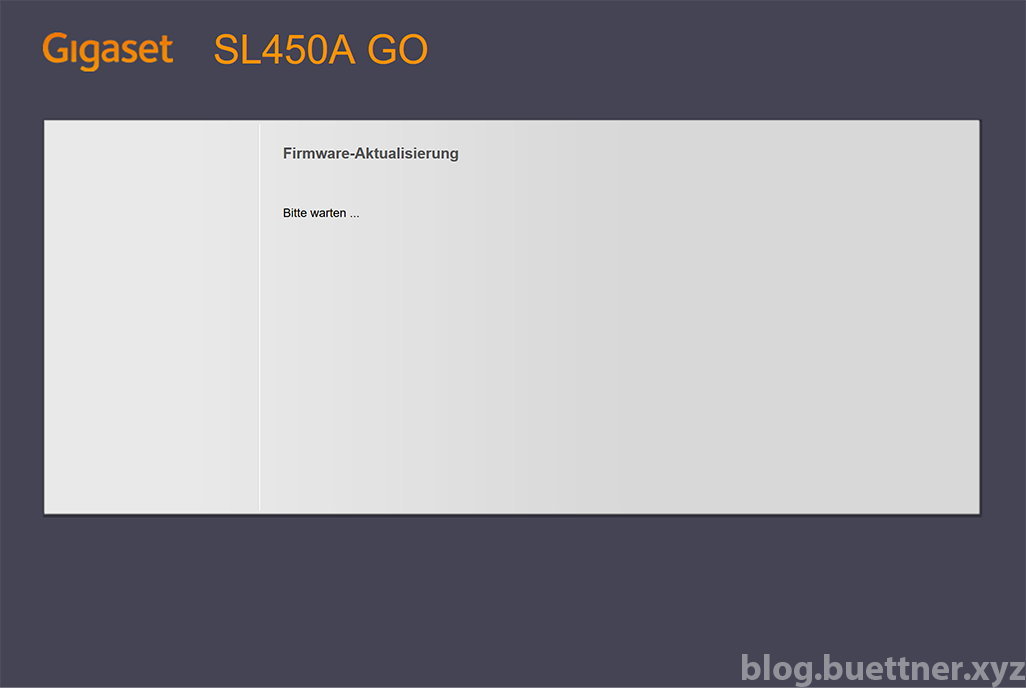
Danach habe ich die Basis über das Mobilteil aktualisiert.
Mobilteil
Nachdem die Basis, nach meinem erfolglosen Versuch sie über ihre Website zu aktualisieren, wieder gestartet war wurde nach einiger Zeit auch wieder die Meldung das ein Update der Firmware bereit steht auf dem Mobilteil angezeigt – Es scheint als würde die Basis regelmäßig überprüfen, ob eine neue Firmware verfügbar ist und dies dem Nutzer auch direkt mitteilen. Die Installation über das Mobilteil hat ohne Probleme funktioniert. Nach wenigen Minuten war es wieder mit der aktualisierten Basis verbunden.
Nachdem nun sowohl die FRITZ!Box als auch die Gigaset Basis auf mit der neusten Firmware versorgt sind kann wie nachfolgend beschreiben mit der eigentlichen Konfiguration begonnen werden.
Neues IP-Telefon auf der FRITZ!Box anlegen
Damit sich die Gigaset Basis mit der FRITZ!Box verbinden kann muss dort zuerst ein neues IP-Telefon angelegt werden. Dazu einfach die Website der FRITZ!Box aufrufen (normalerweise sollte dies über https://fritz.box funktionieren), das Kennwort (1) eingeben und auf anmelden (2) klicken.
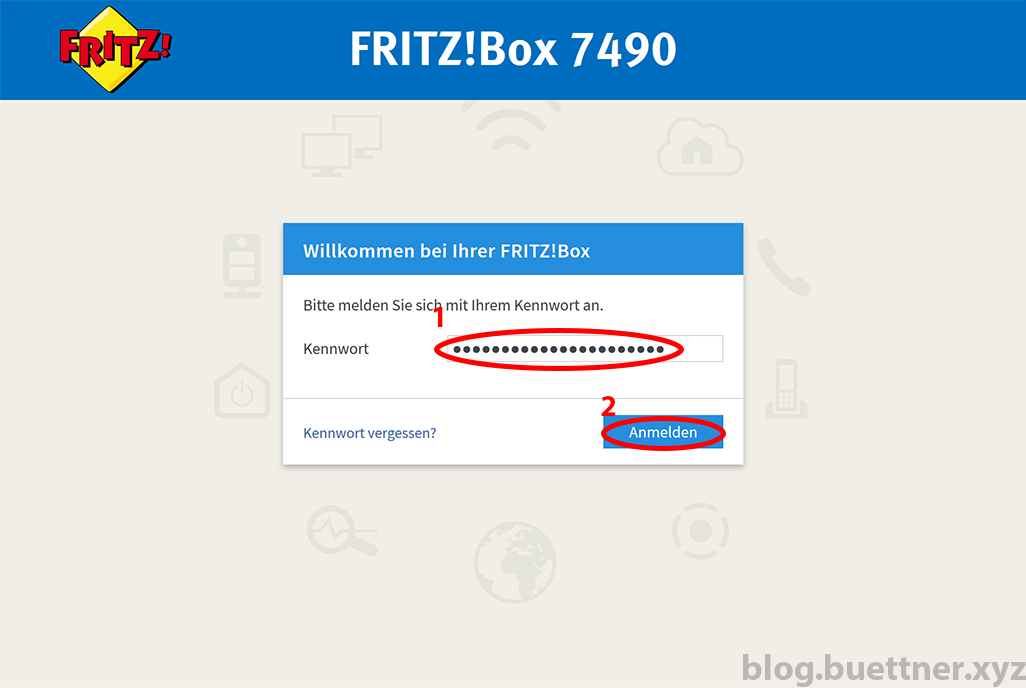
Auf der Startseite der FRITZ!Box nun zuerst links auf Telefonie (1) und in dem sich öffnenden Menü auf Telefoniegeräte (2) klicken.
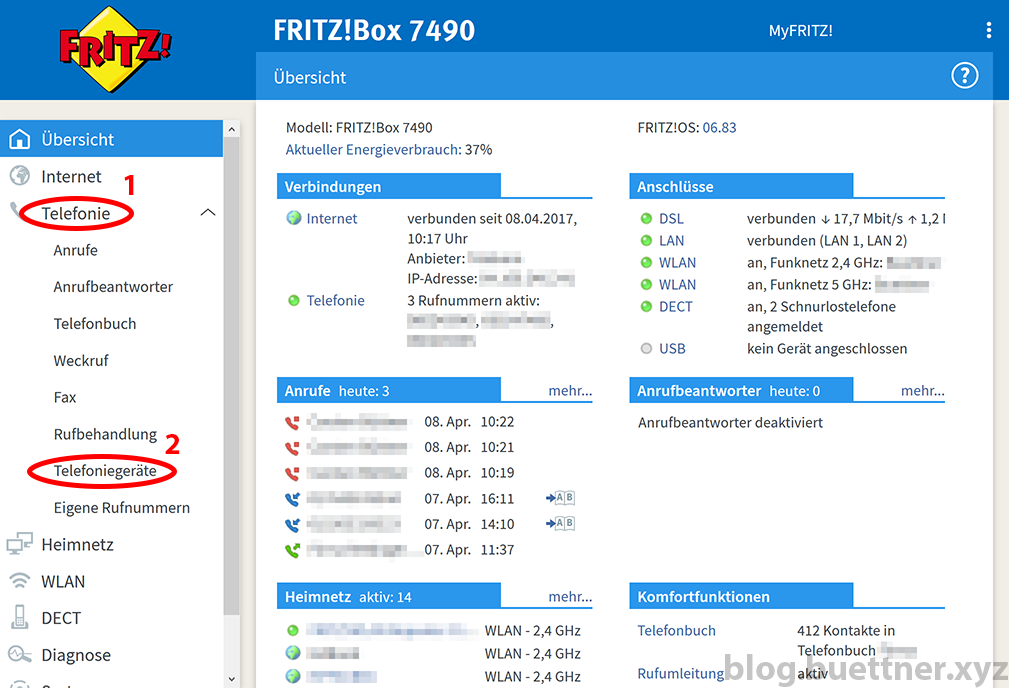
Auf der nun angezeigten Seite sind alle mit der FRITZ!Box verbundenen Telefoniegeräte aufgelistet. Auf dieser Seite muss man auf Neues Gerät einrichten klicken um ein neues Telefoniegerät hinzufügen.
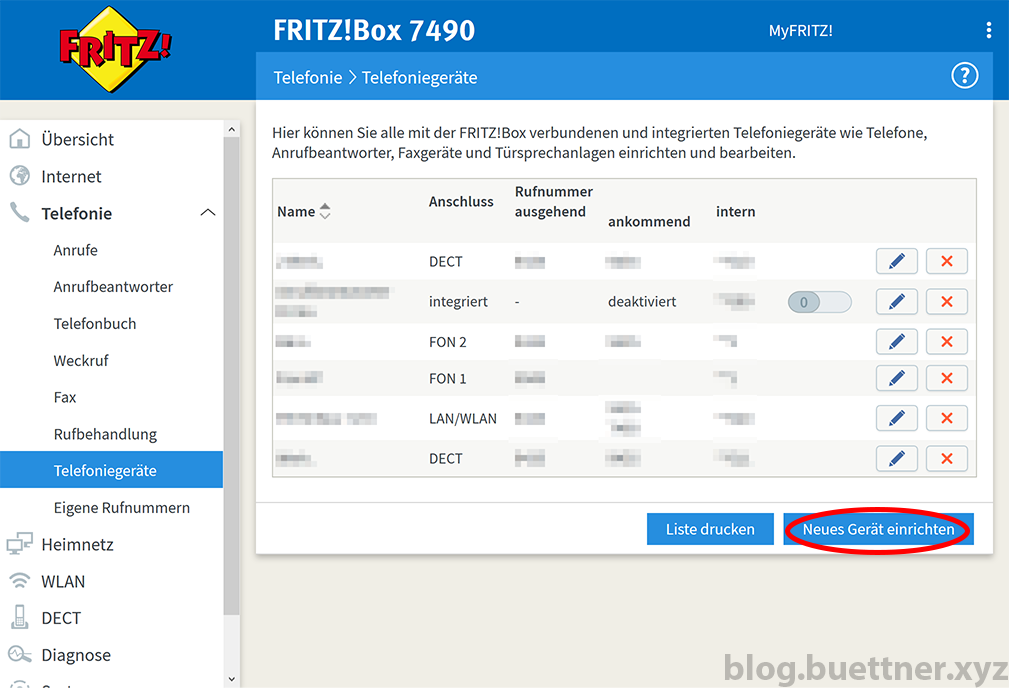
In dem ersten Schritt des sich nun öffnenden Dialogs Telefon (1) als Telefoniegerät auswählen und anschließend mit Weiter (2) bestätigen.
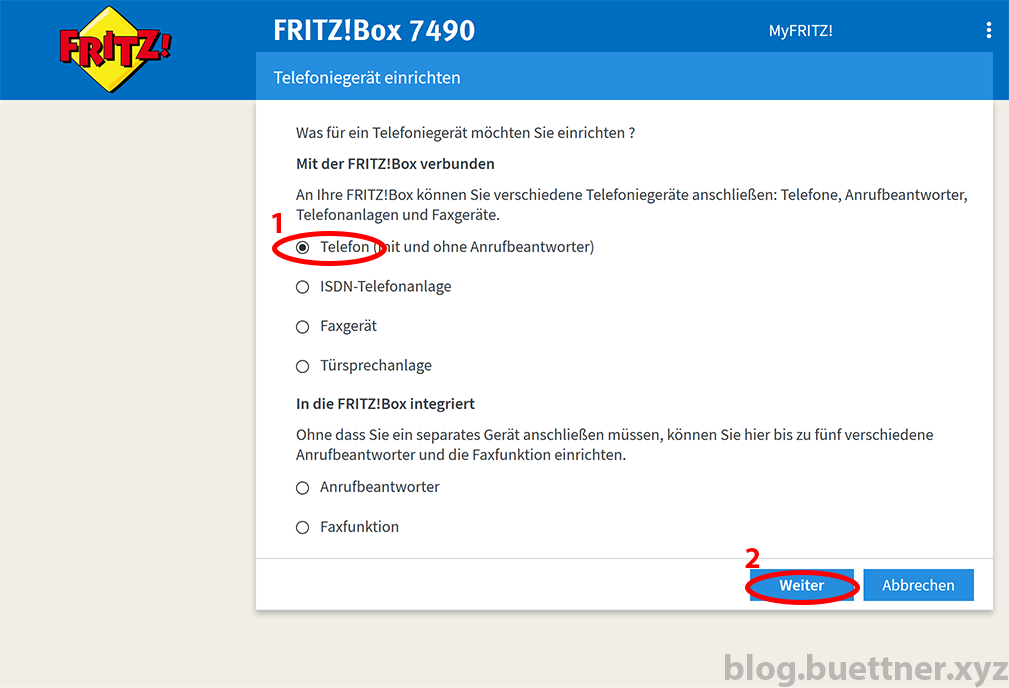
Im zweiten Schritt LAN/WLAN (1) als Anschlussart auswählen, einen Namen (2) vergeben und mit Weiter (3) bestätigen. Ich habe als Namen die Bezeichnung des Telefons verwendet.

Im dritten Schritt muss ein Benutzername (1) und Passwort (2) festgelegt werden, mit dem sich das Gigaset später bei der FRITZ!Box anmeldet. Als Benutzername habe ich wieder die Bezeichnung des Telefons gewählt. Bitte beachtet bei diesem Schritt, dass der Benutzername mindestens 8 Zeichen lang sein muss. Falls er kürzer ist wird von der FRITZ!Box eine Fehlermeldung angezeigt. Sobald diese beiden Felder ausgefüllt sind gelangt man mit einem Klick auf Weiter (3) zum nächsten Schritt.
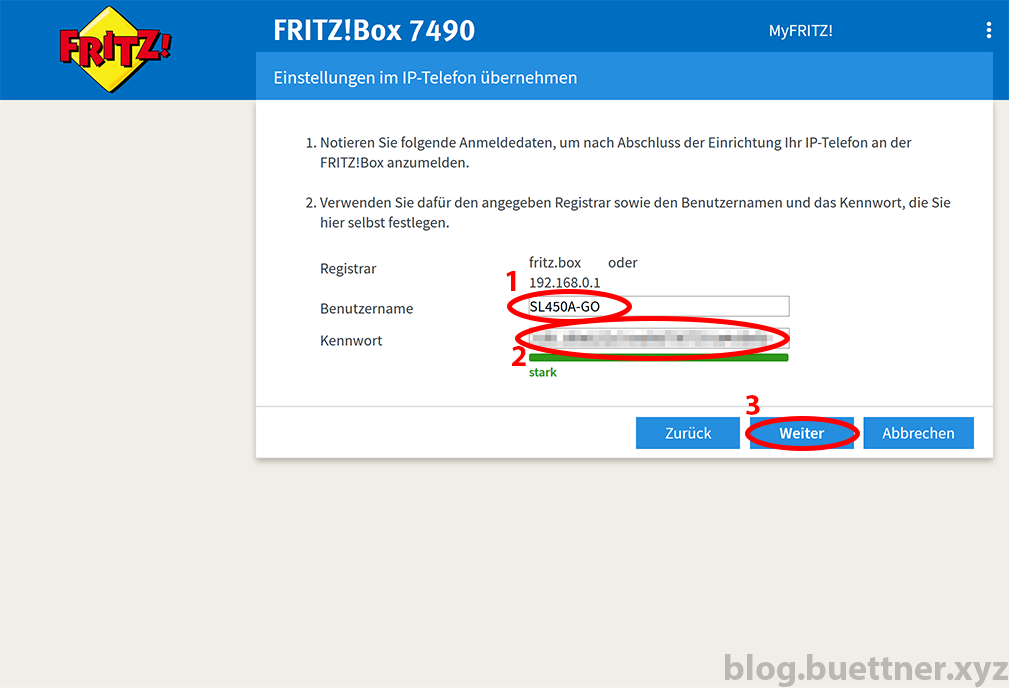
In dem Konfigurationsschritt der jetzt angezeigt wird muss die Rufnummer (1) ausgewählt werden, welche bei ausgehenden Gesprächen genutzt werden soll. Mit einem Klick auf Weiter (2) gelangt man zum nächsten Schritt.
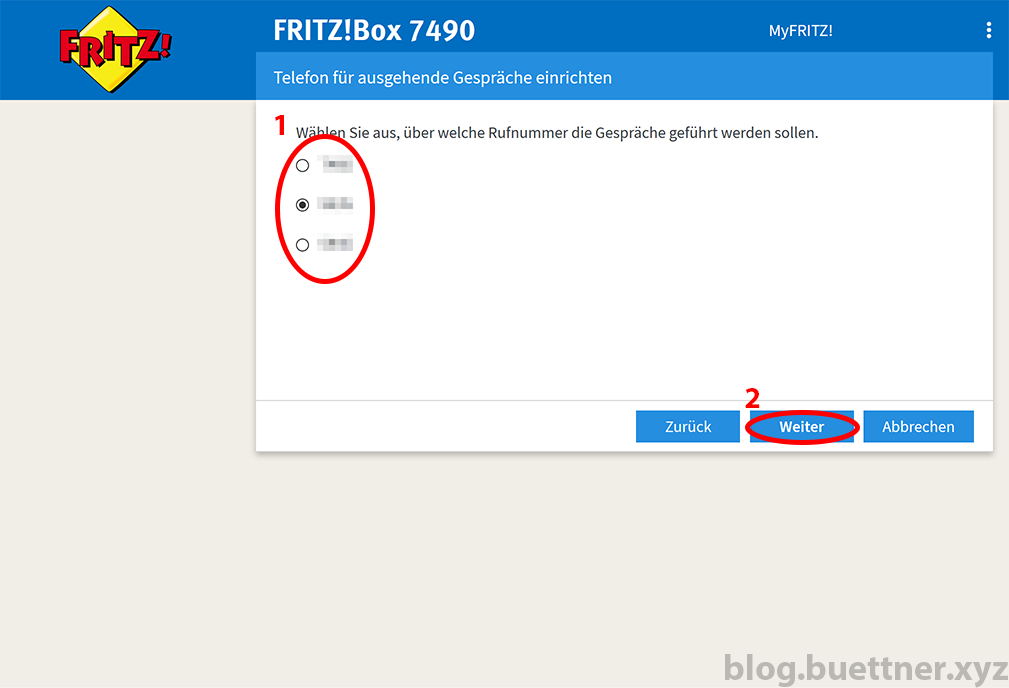
Im Schritt 5 muss definiert werden, welche ankommenden Gespräche zur Gigaset Basis weitergeleitet werden sollen. Dies können entweder alle (1a) Anrufe sein oder alternativ können die Rufnummern (1b) ausgewählt werden, für welche die ankommenden Anrufe weitergeleitet werden sollen. Falls von der Gigaset Basis unterschieden werden soll, welche Rufnummer ein Anrufer gewählt hat – beispielsweise durch verschiedene Klingeltöne oder die Anzeige der vom Anrufenden gewählten Rufnummer auf dem Display – darf hier nur eine Rufnummer ausgewählt werden. Für die anderen Rufnummern muss der komplette Dialog zum Einrichten eines neuen Telefongerätes erneut durchgeführt werden. Zum nächsten Konfigurationsschritt gelangt man über einen Klick auf Weiter (2).
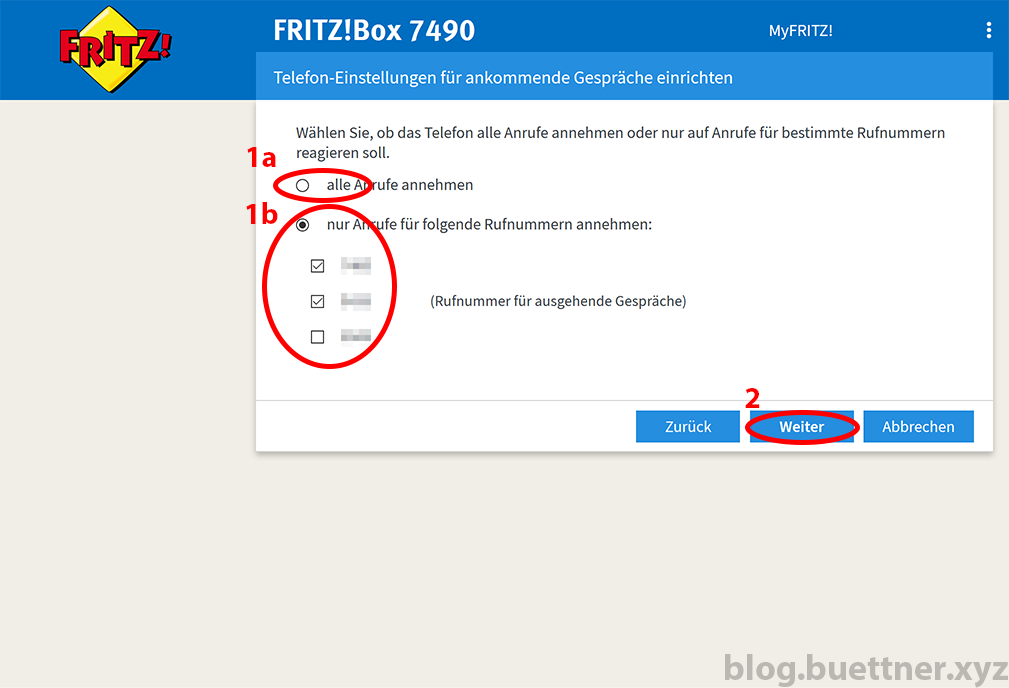
Im nächsten Schritt werden noch einmal die wichtigsten Informationen zusammengefasst, bevor die FRITZ!Box mit einem Klick auf Übernehmen die Einstellungen für das neue Telefoniegerät übernimmt.
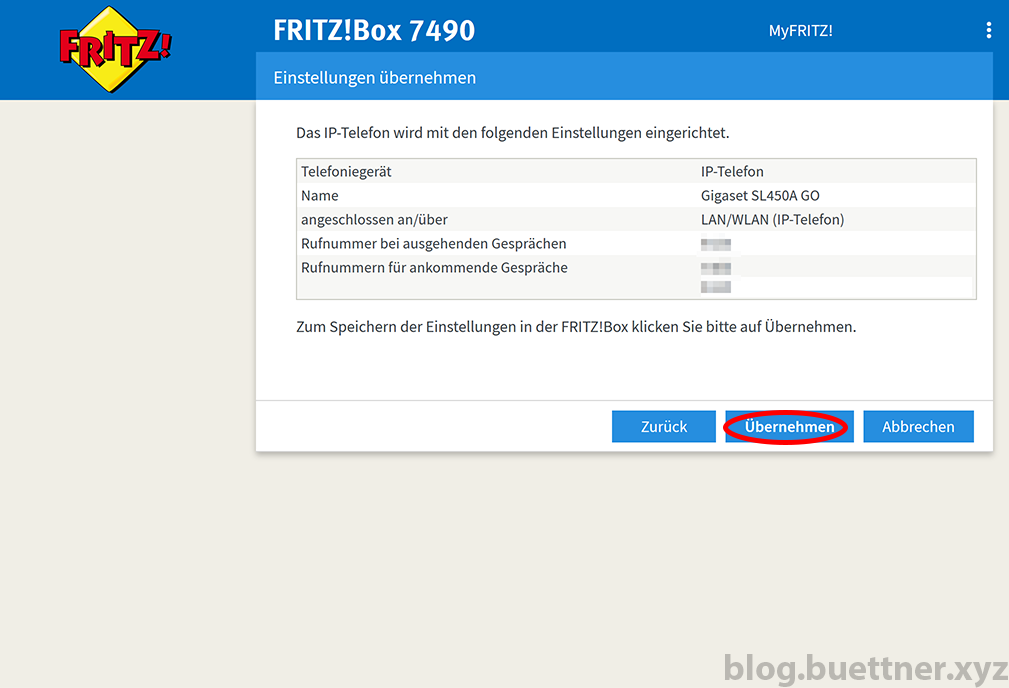
Damit die Einstellungen gespeichert werden muss man sich noch über die FRITZ!Box authentifizieren. Dies kann entweder über eine Zeichenkombination (1a) geschehen, welche man über ein Telefon das direkt mit der FRITZ!Box verbunden ist eingeben muss, oder über eine Taste (1b) an der FRITZ!Box selbst.
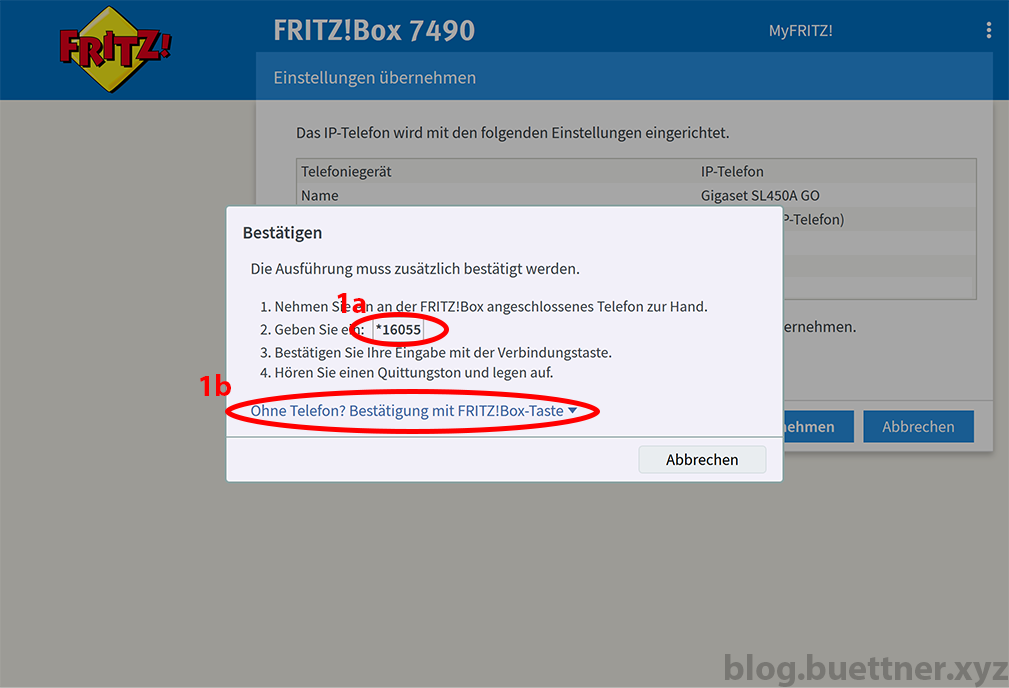
Sobald die Zeichenkombination eingegeben wurde oder die Taste betätigt wurde wird auf der Website die erfolgreiche Einrichtung bestätigt. Mit einem Klick auf OK kann der Dialog beendet werden.

Nachdem der Dialog beendet wurde wird man automatisch auf die Liste aller Telefoniegeräte weitergeleitet. Dort ist auch schon das gerade eben neu Eingerichtete Telefoniegerät zu sehen.
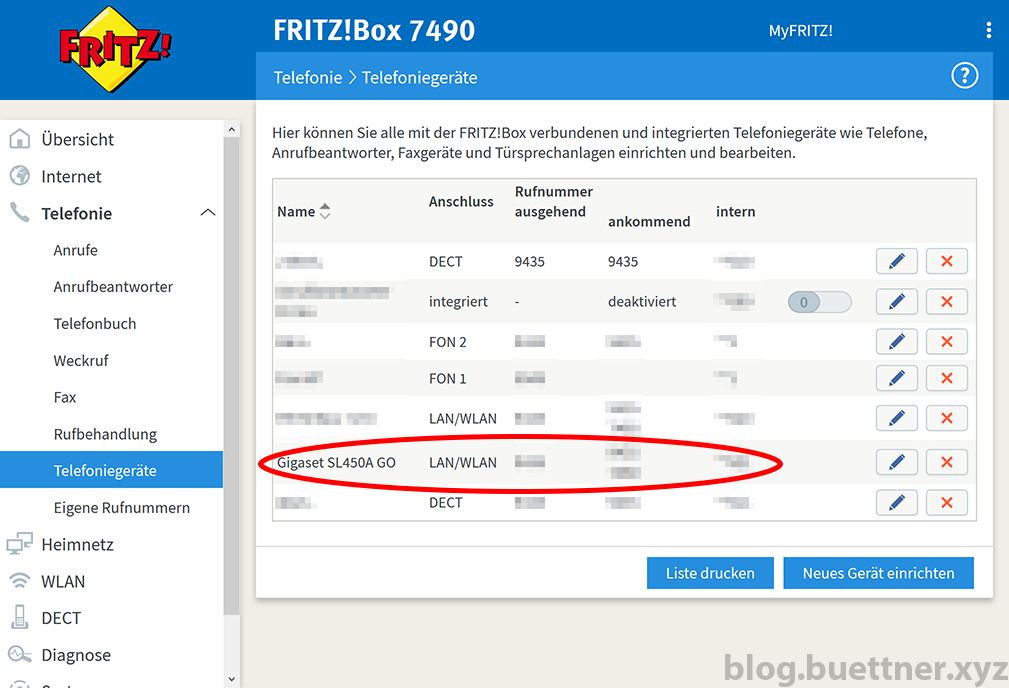
Gigaset Basis an FRITZ!Box anmelden
Nachdem die Gigaset Basis als Gerät bei der FRITZ!Box hinterlegt wurde kann die Basis nun mit der FRITZ!Box verbunden werden. Dies kann sowohl über das Mobilteil als auch die Website der Basis geschehen. Ich beschreibe hier nur wie es über die Website funktioniert. Bei dem Weg über die Basis müssten es ähnliche Schritte mit ähnlichen Eingaben sein.
Zuerst muss man die IP-Adresse der Basis herausfinden. Dies geht ganz einfach indem man auf den (blau leuchtenden) Button auf der Vorderseite der Basis drückt. Die Basis führt dann nun einen Paging-Ruf durch. Auf dem Display des Mobilteils wird jetzt die IP-Adresse der Basis angezeigt. Diese muss nun in die Adressleiste des Browsers eingeben (z.B. 192.168.1.42) werden. Auf der jetzt angezeigten Website muss zuerst die Sprache (1) ausgewählt werden. Anschließend muss noch die System-PIN (2) eingeben werden. Der Standardwert der System-PIN bei Auslieferung ist 0000. Danach kann man sich mit einem Klick auf OK (3) einloggen.
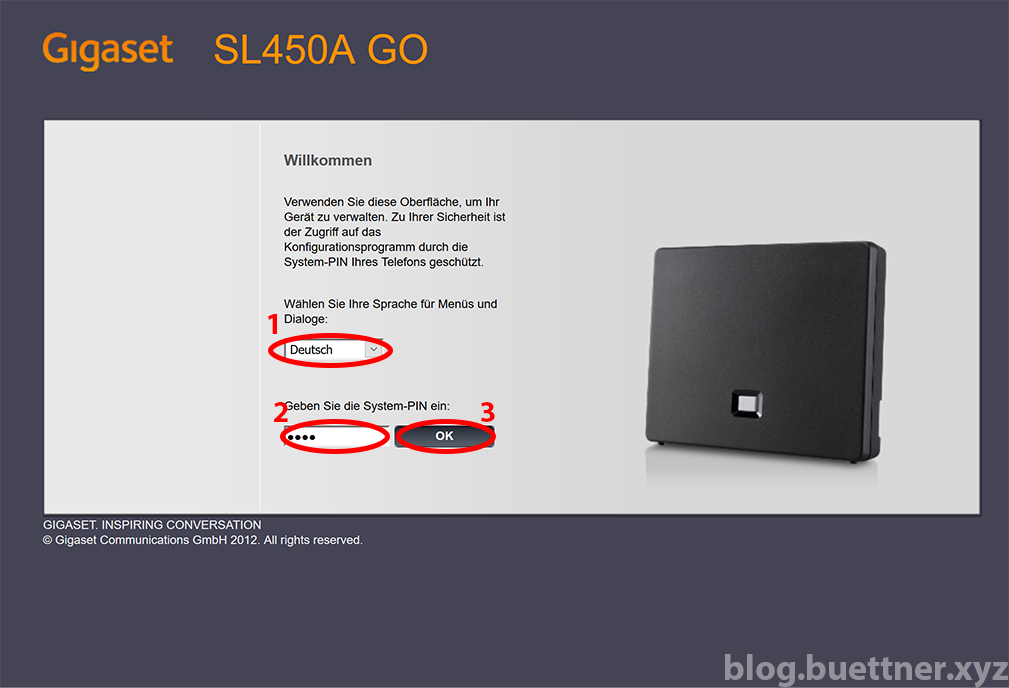
Falls die System-PIN noch nicht geändert wurde kommt ein Sicherheitshinweis die System-PIN zu ändern. Dies sollte auch direkt erledigt werden, da sich sonst unbefugte Dritte mit Zugriff auf die Website relativ einfach Zugang verschaffen können. Wie man die System-PIN ändert habe ich in dem Artikel Gigaset GO System-PIN ändern beschrieben. Mit einem Klick auf OK kommt man zur Übersichtsseite.
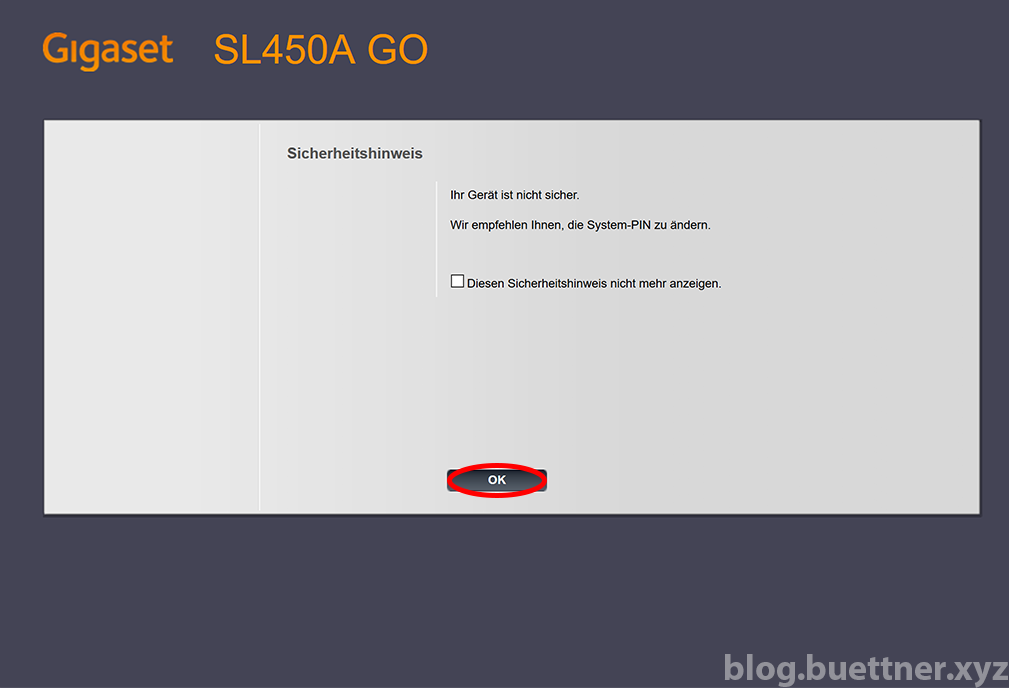
Um die Verbindung zur FRITZ!Box herzustellen muss jetzt der Assistent für die schnelle Erstkonfiguration gestartet werden.
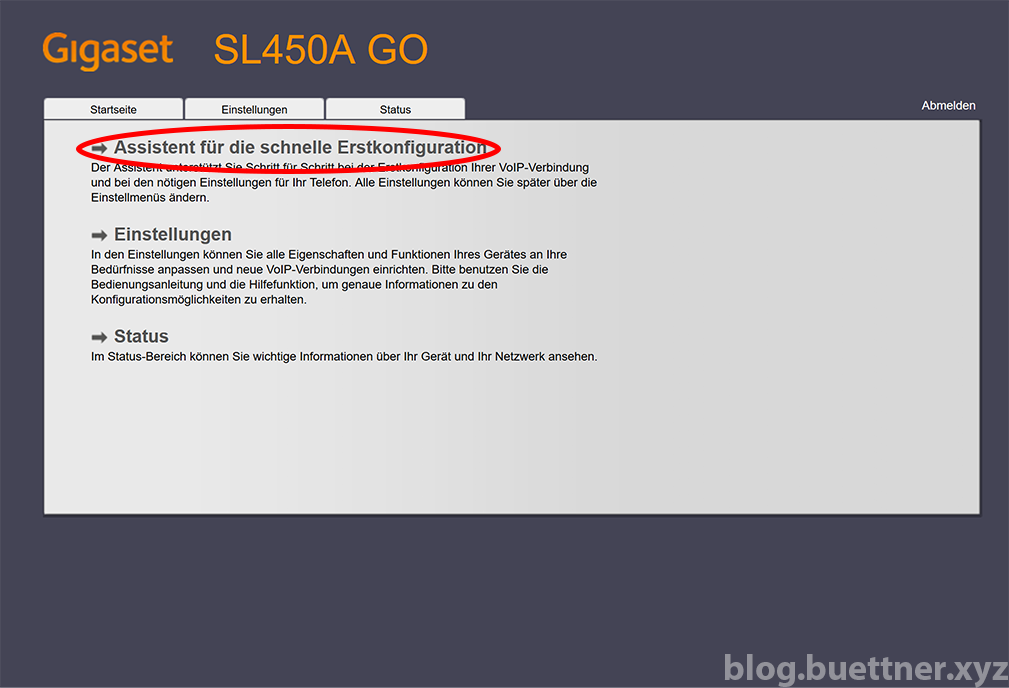
Beim ersten Schritt des Assistenten kann direkt auf Weiter geklickt werden.
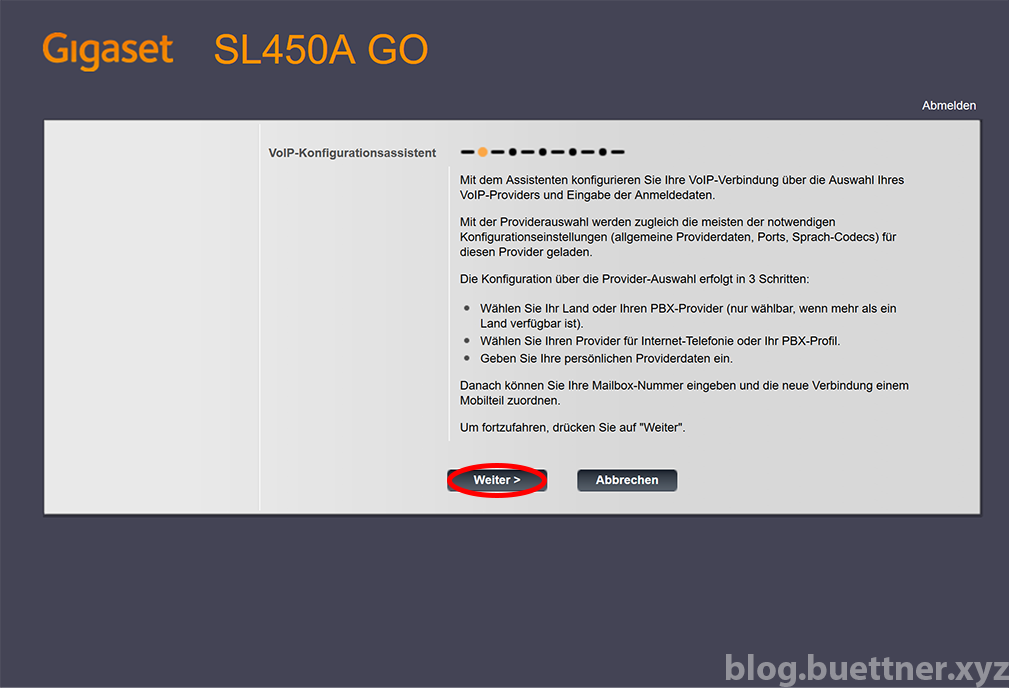
Im nächsten Schritt muss zuerst das Land (1) ausgewählt werden. Anschließend kann auf Weiter (2) geklickt werden.
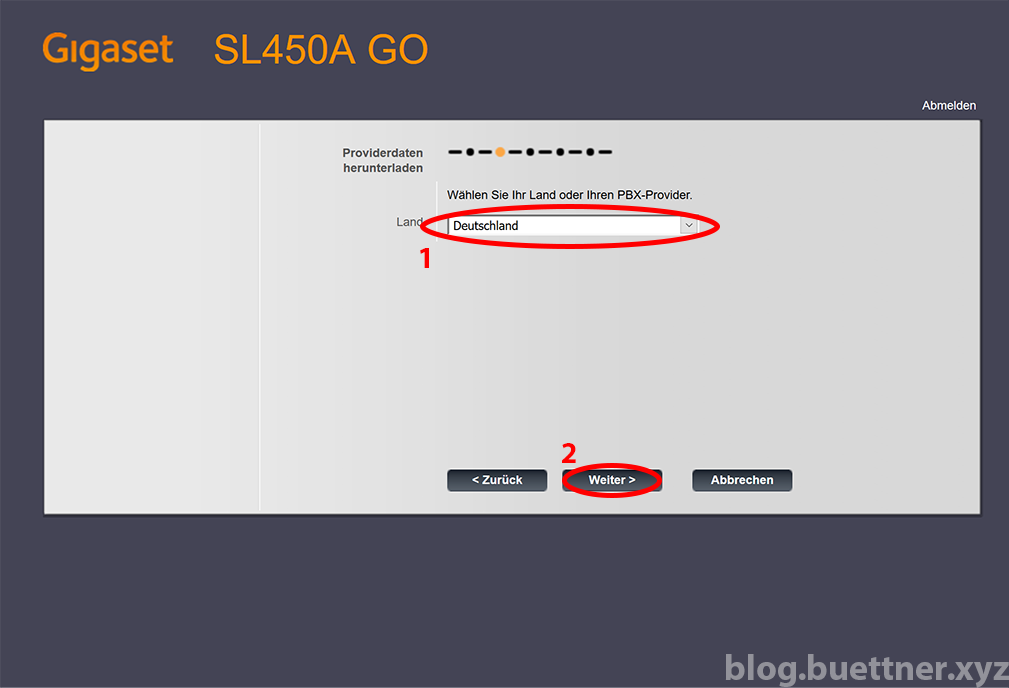
Im dritten Schritt muss Fritz!Box Fon als Provider (1) ausgewählt werden. Anschließend kann auf Weiter (2) geklickt werden.
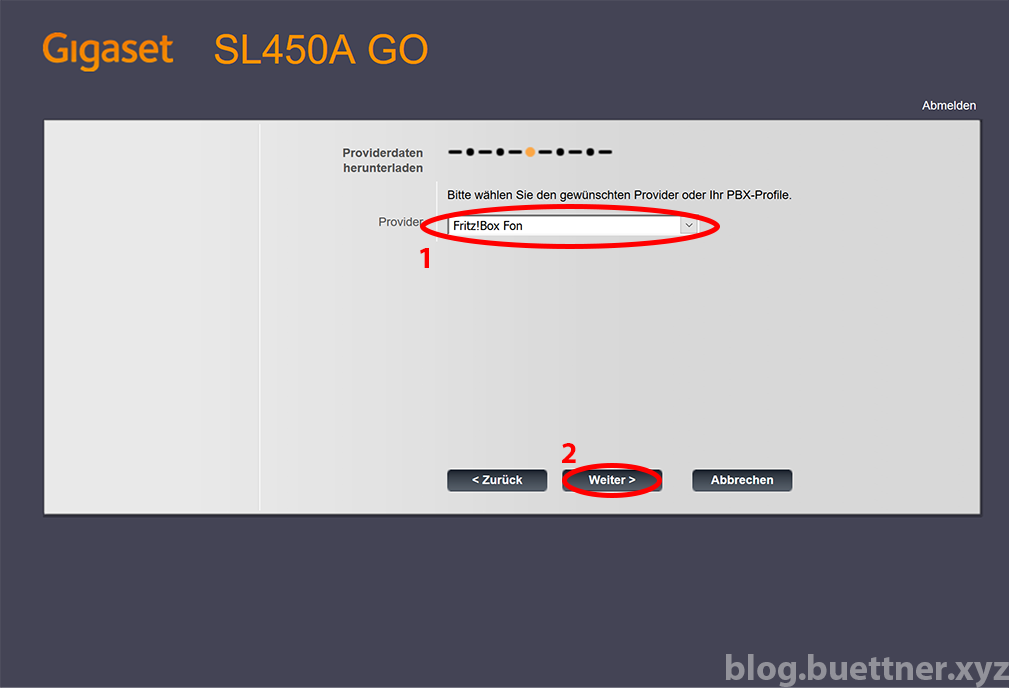
Im vierten Schritt wird nach dem Namen (1) des IP-Telefons und des zugehörigen Kennworts (2) gefragt. Hier muss der Benutzername und das Kennwort welches bei der Einrichtung des Telefoniegerätes bei der FRITZ!Box festgelegt wurde angegeben werden. Es darf als Name NICHT die interne Rufnummer (z. B. 621 oder 622) von der Benutzeroberfläche der FRITZ!Box angegeben werden – auch wenn dies auf der Website der Basis steht. Mit der internen Rufnummer schlägt die Einrichtung fehl. Anschließend kann mit einem Klick auf Weiter (3) die Einrichtung fortgesetzt werden.
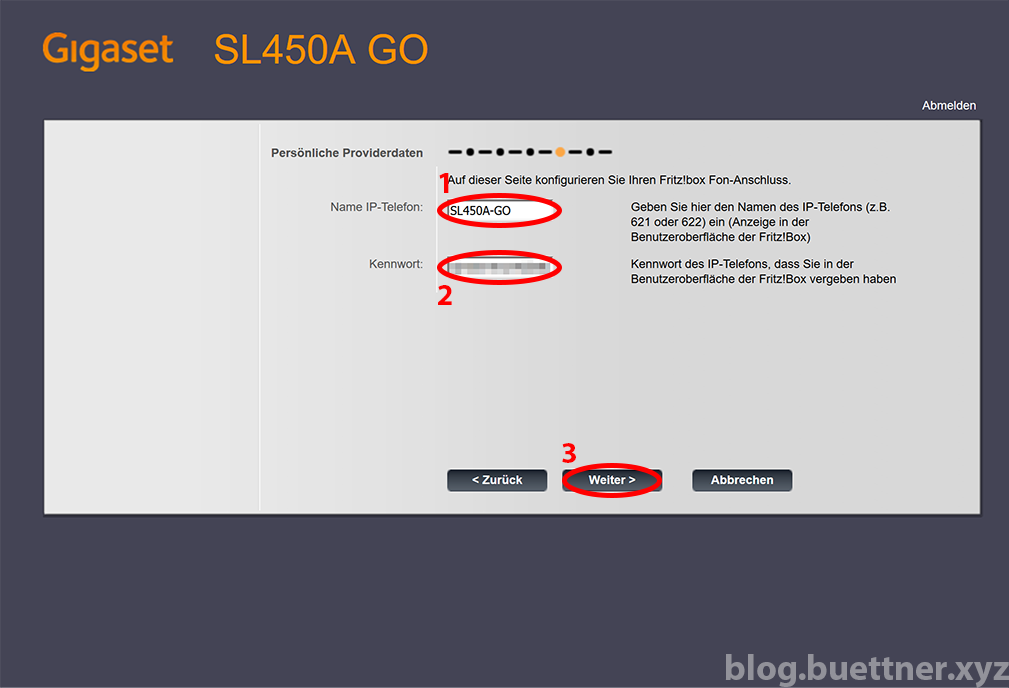
Jetzt stellt die Gigaset Basis eine Verbindung zur FRITZ!Box her. Dies kann einen Moment dauern.
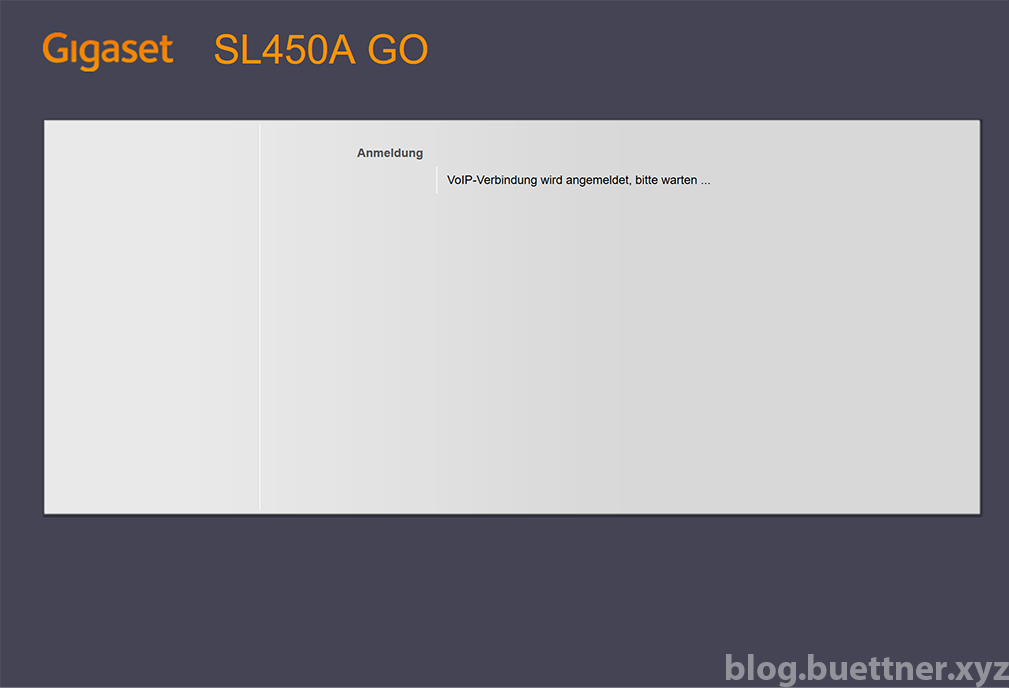
Sobald die Anmeldung erfolgreich war wird dies angezeigt. Mit einem Klick auf OK gelangt man zum letzten Schritt.
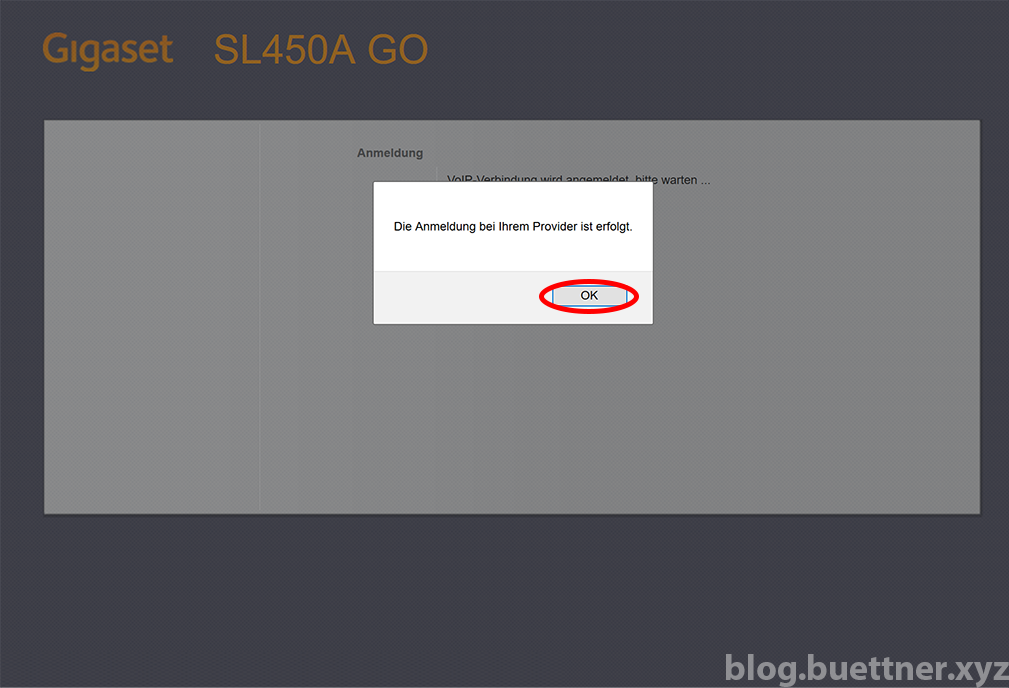
Im letzten Schritt muss noch festgelegt werden, ob diese Verbindung bei abgehenden Gesprächen (1) verwendet werden soll. Dies sollte auf Ja gesetzt werden. Anschließend kann der Assistent mit einem Klick auf Fertigstellen (2) beendet werden.
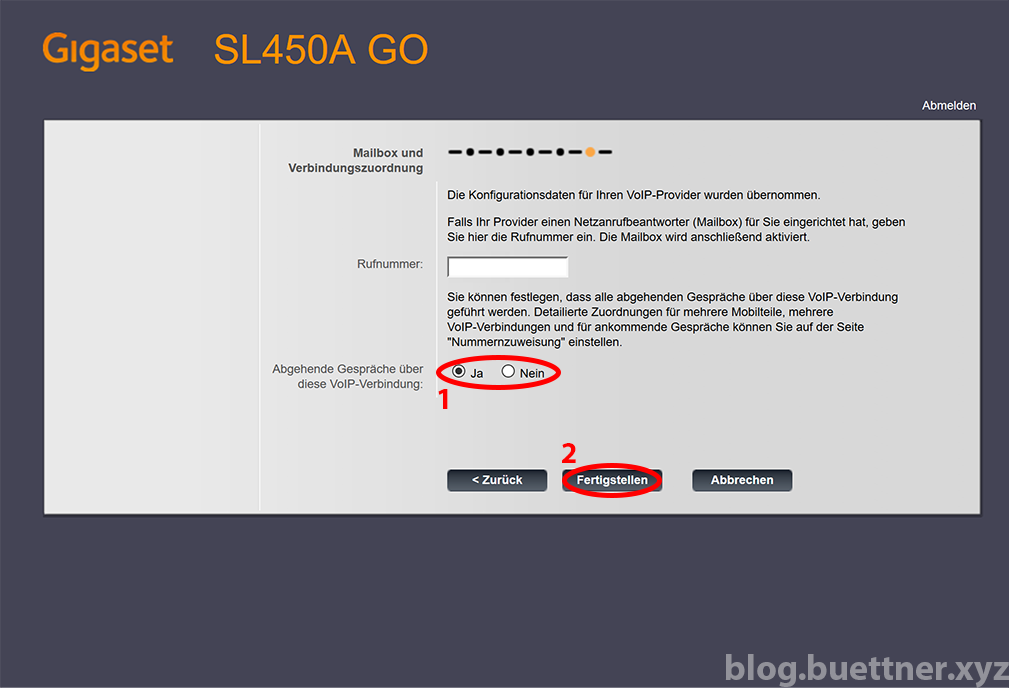
Nun ist es über die Mobilteile möglich sowohl eingehende Anrufe anzunehmen als auch abgehende Gespräche zu führen. Natürlich nur über die jeweils in der FRITZ!Box konfigurierten Rufnummern.
Unterscheidung der Rufnummer bei eingehenden Anrufe
Falls man mehrere Rufnummern besitzt ist es möglich bei denen mit der Gigaset Basis verbundenen Mobilteilen zu unterscheiden von welcher Rufnummer ein Anruf kommt. Dies bedeutet es ist Beispielsweise möglich auf dem Display der Mobilteile die vom Anrufer gewählte Rufnummer anzuzeigen oder unterschiedliche Klingeltöne zu verwenden.
Zusätzliche Verbindungen auf der Gigaset Basis konfigurieren
Damit dies möglich ist muss auf der FRITZ!Box für jede Rufnummern die man unterscheiden möchte ein eignes Telefoniegerät mit eigenem Benutzernamen und Passwort angelegt werden. Jedes dieser Telefoniegeräte kann dann wie beschrieben über den Assistent auf der Gigaset Website eingerichtet werden. Wenn bereits eine Verbindung auf der Gigaset Basis eingerichtet ist startet der Assistent nicht direkt, sondern es wird eine Übersicht von allen eingerichteten Verbindungen angezeigt. Durch Klicken auf Bearbeiten bei einer noch nicht konfigurierten Verbindung kann eine neue eingerichtet werden.
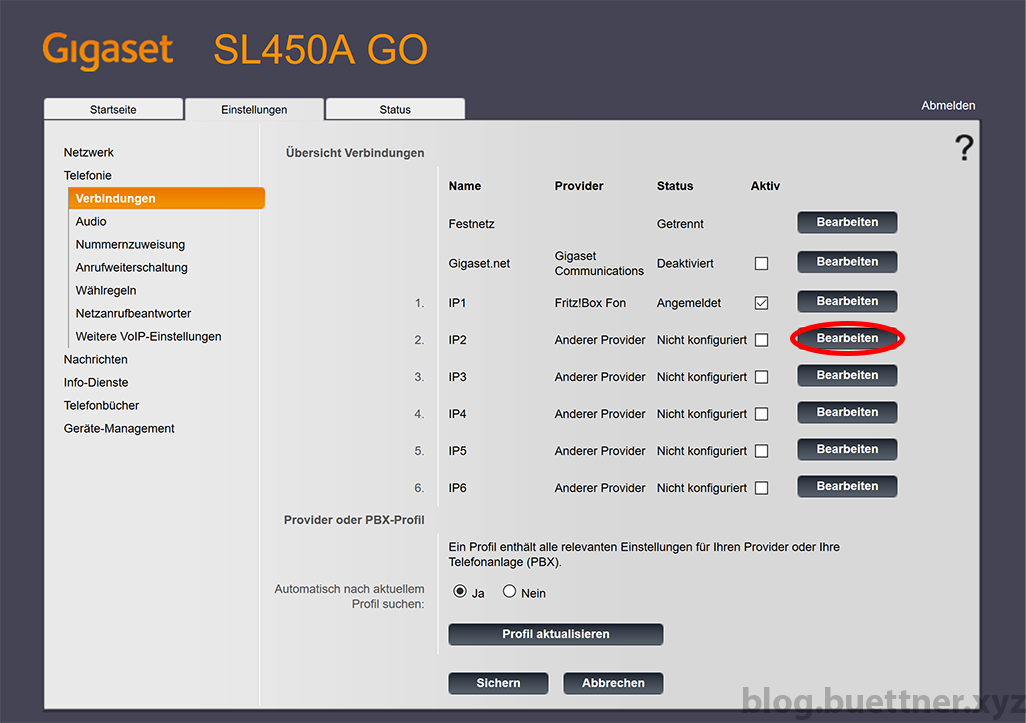
Auf der jetzt angezeigten Seite kann der Assistent über einen Klick auf Konfigurationsassistent starten gestartet werden.
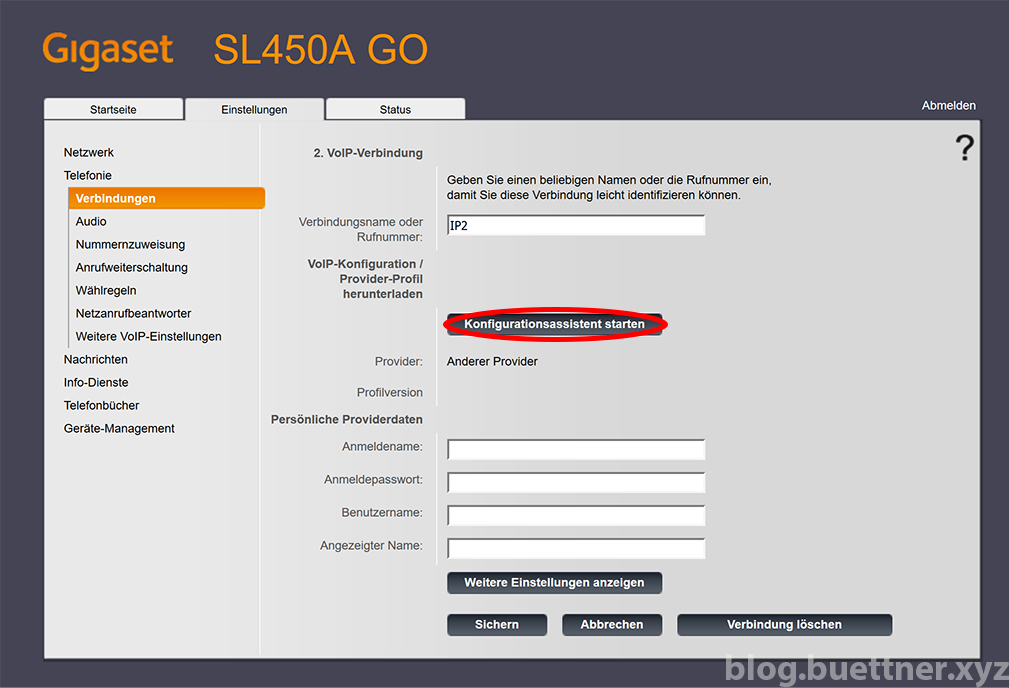
Anzeigen der vom Anrufer gewählten Rufnummer
Nach erfolgreicher Beendigung des Assistenten kann nun eingestellt werden, dass auf dem Display des Mobilteils die vom Anrufer gewählte Rufnummer angezeigt wird. Dazu müssen zuerst die Einstellungen aufgerufen werden.
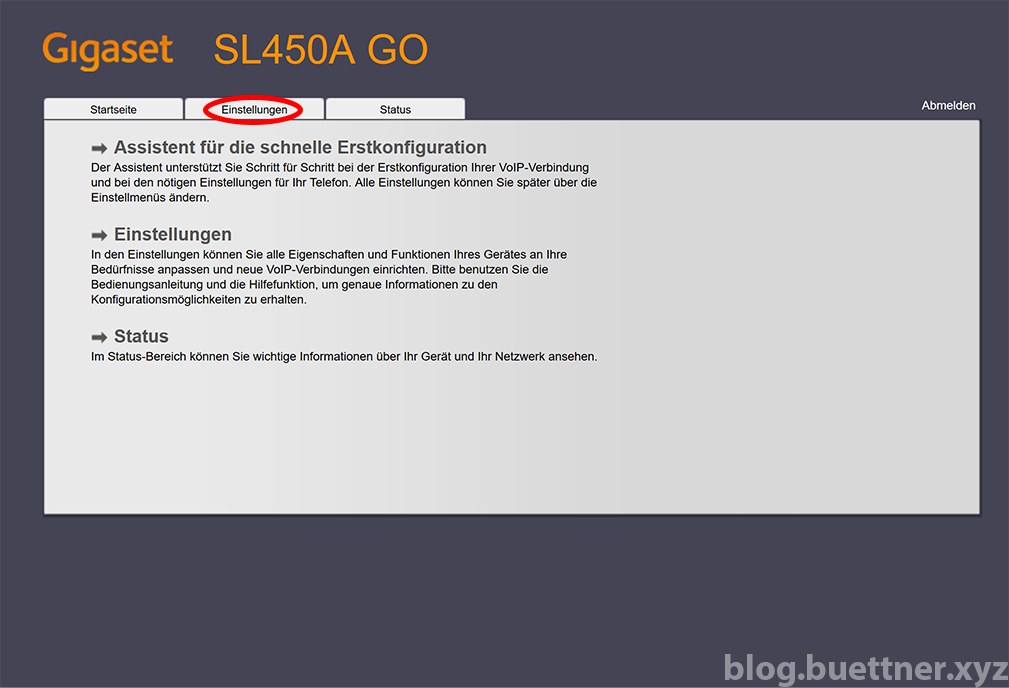
In den Einstellungen anschließend im linken Menü auf Telefonie klicken.
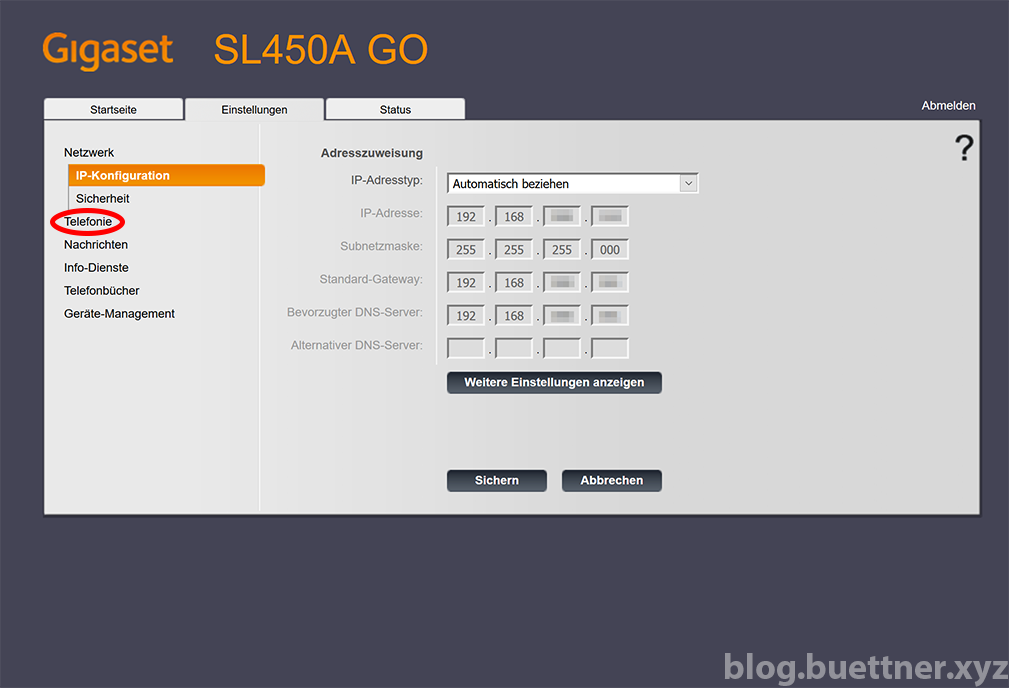
Hier sind alle eingerichteten Telefonieverbindungen gelistet und können bearbeitet werden. Der Name der Verbindung ist was auf dem Mobilteil bei einem eingehenden Anruf angezeigt wird (Der Standartwert ist für alle Verbindungen IP#). Um den Namen zu Bearbeiten einfach auf den entsprechenden Button klicken.
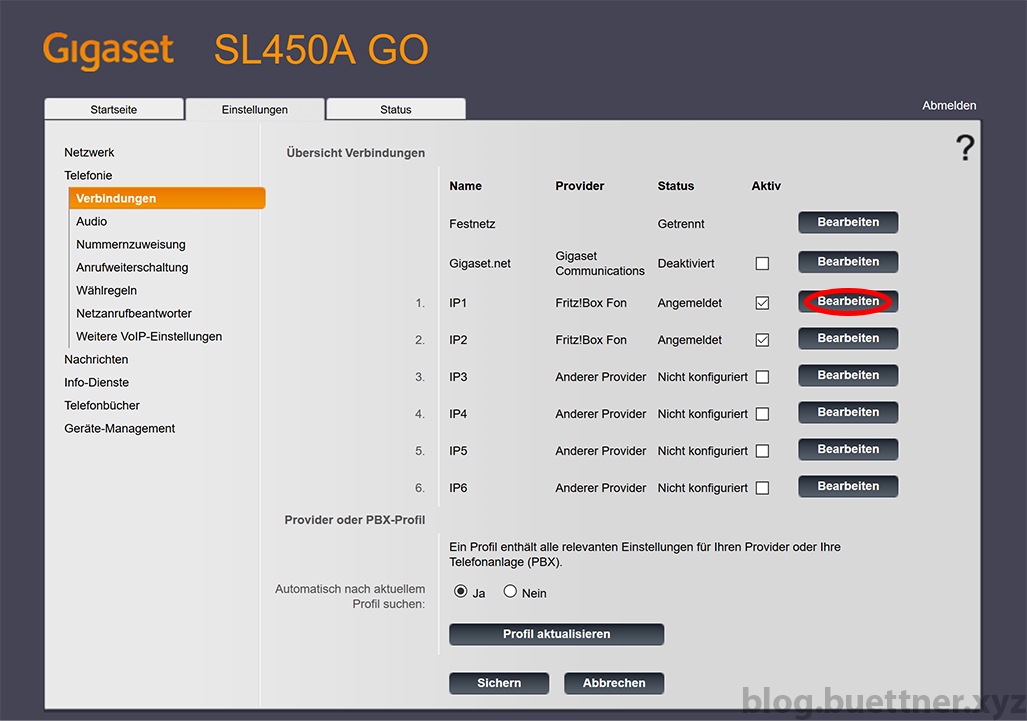
Um den Namen zu ändern muss zuerst in das Feld neben Verbindungsname oder Rufnummer (1) der gewünschte Name eingetragen und anschließend mit einem Klick auf Sichern (2) gespeichert werden.
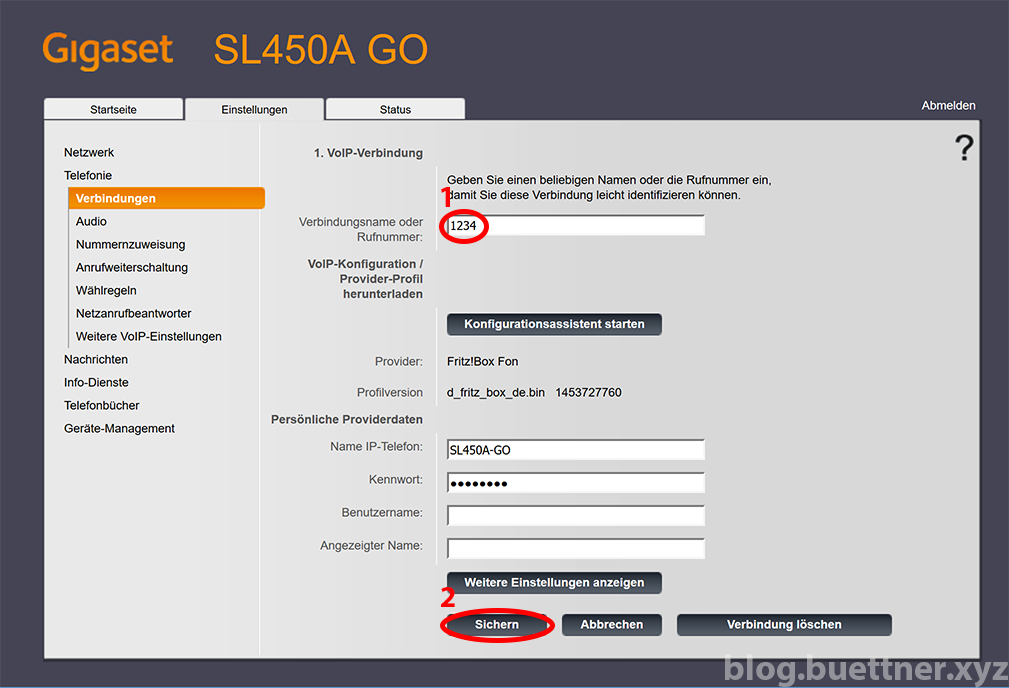
Ist man Beispielsweise im Besitz der Rufnummern 1234 und 5678 können diese wie im nachfolgenden Screenshot hinterlegt werden, um die vom Anrufenden gewählte Rufnummer auf dem Mobilteil anzuzeigen.
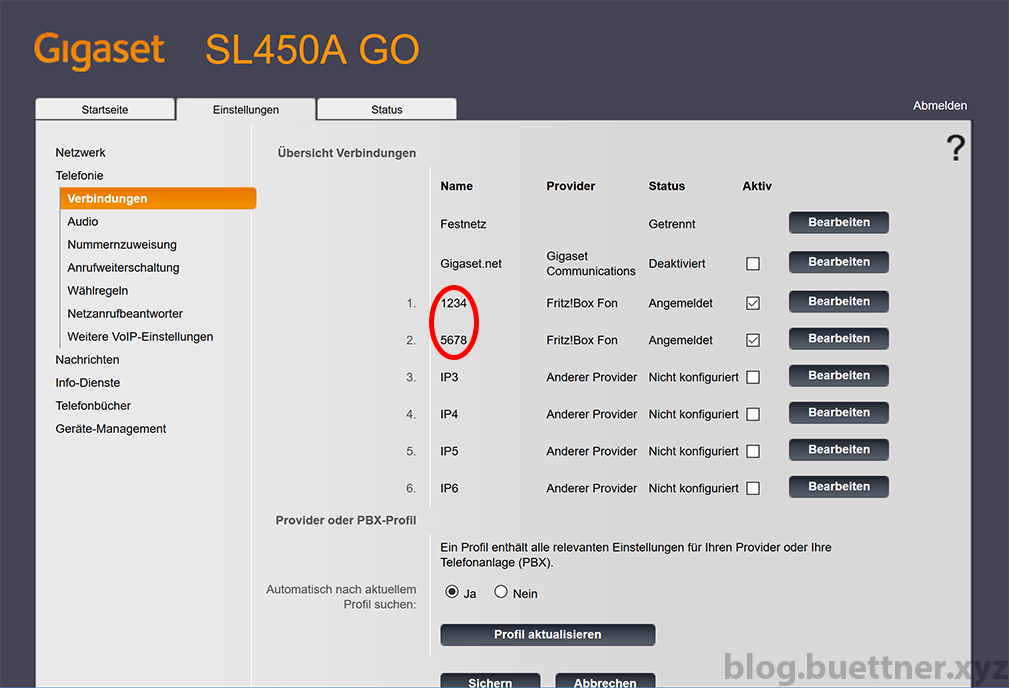
In den Einstellungen des Mobilteils kann außerdem für jede dieser Verbindungen ein eigener Klingelton ausgewählt werden.
Problemlösungen
Nachfolgend Lösungen zu bekannten Problemen.
Gesprächspartner klingt die ersten Sekunden verzerrt
Einfach auf der Gigaset GO Website unter Einstellungen > Telefonie > Audio > weitere Einstellungen die Codec-Präferenz selbst festlegen. Es müssen die Codecs „G.711 u law“ und „G.722″ ausgeschlossen werden. Dieses Problem kann z.B. bei der Fritz!Box 6490 Cable auftreten.
Sehr guter Artikel! Hab ihn direkt in meinem Video verlinkt:
https://youtu.be/wPIewnOWSMU
Ich glaube den „Trick“ kennen nicht viele dabei ist es echt hilfreich.
So hat man den Vorteil die ganzen Telefonie Funktionen über die Fritzbox einstellen zu können (Anrufbeantworter usw.)
Eine Million Danke!
So schön und simpel erklärt, das klappt völlig problemlos.
Ganz im Gegensatz zu den Hilfen der Telekom oder Gigaset wird man hier direkt zum Ziel geführt.
Super! Ich konnte mit deiner Anleitung meine GO Box 100 an der Fritzbox 6490 Cable (Mietgerät von Unitymedia) erfolgreich via LAN-Kabel anschliessen.
Hallo
Bei mir hat es leider nicht geklappt. Muss daran liegen, dass ich in der Schweiz bin.
Leider kann man mit Ländereinstellung = Schweiz nicht FritzBox wählen im Dropdown. Mit Deutschland und der Anleitung geht es wie gesagt nicht.
Ich bin überhaupt nur auf diesen Weg gestoßen, weil ich seit ein paar Wochen (Vermutung, nach letztem Gigaset Firmware update) keine eingehenden Anrufe mehr erhalte. Ausgehende Anrufe funktionieren noch.
Das hat Jahre problemlos funktioniert in dem ich meinen Provider direkt im Gigaset konfiguriert habe.
Das Gigaset sitzt hinter einer Fritzbox.
Falls jemand für dieses Problem ne Idee hat, wäre ich sehr dankbar.
Superstarke Erläuterung, so klappts auch mit dem Telefon:-) Herzlichen Dank
Bin beim 4. Schritt (Auswahl Rufnummer) nicht weiter gekommen, da dort nur eine Rufnummer gezeigt wird – und die ist für die Steuerung des externen Fax-Geräts reserviert. Unsere Hauptanrufnummer fehlt dort wie auch die anderen Rufnummern, die unserem Anschluss zugeteilt wurden. Also den Assistenten abgebrochen.
Warum ich die obige Anleitung überhaupt probiert habe (bei eigentlich funktionierend von ISDN auf IP umgestelltem Anschluss): Die Fritz!Box 4790 speichert keine Anrufliste, das Gigaset S850 A Go tut das sehr wohl. Ich suchte nach einem Weg, die Fritz!Box zum Führen einer Anrufliste zu bewegen.
Hi, DANKE !
Zusatzfrage.
Gibt es eine Möglichkeit das Telefonbuch der FritzBox ebenfalls online in der GO Box 100 einzubinden, so dass man nur noch eine Stelle für die Pflege hat, ohne dass man es manuell per Sync übertragen muss?
Leider funktioniert die eingabe über den Assistenten nicht ….
Kann mir jemand die manuellen Einstellungen sagen?
Ich habe es genau nach Anleitung gemacht.
Danke für Eure Mühen
Hallo,
vielen Dank für deine Beschreibung!
Ich habe ein C610A IP mit einer Fritzbox 7590 bei 1und1, das Menü ist genau gleich, ich bin nach deiner Anleitung vorgegangen, doch Anmeldung bei Provider schlägt immer fehl. Ich habe schon einiges ausprobiert, doch leider alles ohne Erfolg.
Ergänzung: Ich hab das ganze Wochenende verbracht um folgende Sachen herauszufinden.
1. Benutzername und Passwort in der Fritzbox dürfen nicht identisch eintragen werden. Das führt dazu, dass die Registrierung fehlschlägt. Vermutlich ein Bug in der GigasetGo Box.
2. Der Telefonname, die Durchwahl und der Benutzername sind irreführend. Von der Fritzbox sind zwei Dinge wichtig: Der „Benutzername“ und das „Kennwort“ (wie im Tab Anmeldedaten angezeigt). Der Benutzername wird je nach verwendetem Profil in der Gigaset Go Basis in das Feld „Anmeldename“ bzw. „Name IP-Telefon“ eingetragen. Das Kennwort wird in das Feld „Anmeldepasswort“ bzw. „Kennwort“ eingetragen. Das sind die beiden oberen Felder, wenn man die erweiterten Einstellungen in der Gigaset Oberfläche aufruft. ACHTUNG: Direkt darunter bietet die Gigaset Basis noch das Feld „Username“ an. Dieses MUSS leer bleiben. Ansonsten schlägt die Registrierung fehl!
3. Wenn die Fritzbox nicht als Router installiert ist bzw. nicht unter fritz.box zu erreichen ist, dann muss man im Feld Domain die IP Adresse der Fritzbox eintragen.
Hoffe das hilft
Vilen Dank für die detailierte Beschreinbung.
Ich versuche ein Gigaset S850A GO an eine FB 6490 (Vodafone/Kabel Deutschland) anzuschliessen -> leider ohne Erfolg. Die Go verbindet sich nicht mit der FB! Mit einer älteren C470 IP funktioniert es genauso wenig.
Gibt es bei dieser Konstellation weiteres zu beachten?
Hallo Carsten und Danke für die Anleitung. Ist es möglich eine Anrufweiterleitung mit *21*Nummer# auszuführen? Irgendwie krieg ich das nicht hin. Es kommt ein Fehler -Code. Ich glaube 602. Für mich / uns ist eine Anrufweiterleitung sehr wichtig. Wenn wir unterwegs sind, leiten wir so die Anrufe auf unsere Smartphones, oder aber auch auf eine andere Telefonnummer um. Da dies gut 10 und mehr verschiedenen Nummer sind, war der bisherige weg mit *21*…… der einfachste. Vor allem weil wir dies im Telefonbuch gleich als einzelne Nummer so abgespeichert haben.
Ich hoffe auf eine Lösung oder Idee
Danke und Gruss
Andi
Hallo Carsten,
hast du auch ermitteln können, wie man mit Telefonen, die an der Go Box hängen, auf das Fritzbox Telefonbuch zugreifen kann? Das funktioniert leider bei mir nicht.
LG Martin
super, vielen Dank. Hat funktioniert. Können die weiteren Funktionen der Fritzbox auch genutz werden? Z.B. Telefonbuch, Mailbox? Wenn ja, wie kann ich das einstellen?
Hallo Carsten,
vielen Dank für die tolle Anleitung.
Die gibt mir Hoffnung, dass ich es doch irgendwie schaffe, unsere 7 DECT-Geräte (und später auch noch mehr) in Verbindung mit unserer Fritze zu betreiben.
Leider scheitere ich beim Verbinden der Basis mit der Fritz!Box beim Punkt, an dem ich Benutzername und Passwort eingeben muss.
Hier schreibst Du:
„Hier muss der Benutzername und das Kennwort welches bei der Einrichtung des Telefoniegerätes bei der FRITZ!Box festgelegt wurde angegeben werden.“
Da das Gerät per DECT verbunden ist, habe ich bei der Anmeldung des Gerätes nur die Basis-PIN eingeben müssen. Die Kombination aus Gerätename und dieser funktioniert nicht. Auch die Verbindungsdaten vom Anbieter unseres PBX zu der Rufnummer des Gerätes funktionieren nicht.
Übersehe ich was oder bin ich total falsch gewickelt?
Danke Dir
Olli
Super Anleitung!
Ich konnte mit deiner Anleitung meine GO Box 100 an der Fritzbox 7590 problemlos einrichten.
Leider kann ich keine 0180 Nummern wählen, komme dann sofort ein besetzt Zeichen.
Wer hat für diese Problem eine Lösung?
Super, hat alles geklappt mit Gigaset C430A GO an AP-Anschluss an Fritzbox 7590. Ich war vorher verzweifelt mit verschiedenen Parameter-Einstellungen für Provider O2.
Hat alles wunderbar geklappt. Tausend Dank.
Herzlichen Dank für Deine Anleitung –
Anmeldung meines Gigaset DX 850A hat endlich funktioniert !
Weder Gigaset noch Fritz noch Telecom konnten mir weiterhelfen.
Mein DSL Anschluß wurde auf Regio umgestellt danach konnte ich mich nicht mehr mit den von der Telecom bereitgestellten Daten beim Provider anmelden.
War schon drauf und dran den Kasten zu entsorgen :-(((((
Nochmals Danke :-)))))))))))))
Hallo, verstehe ich das richtig? Du hast die Gigaset Go Box 100 (also die Gigaset Basis) als IP Telefon an der Fritz!Box angemeldet?
Tolle Anleitung. Danke! Es gibt aber noch eine Falle: Wenn man den Konfigurationsassistenten in der Gigaset startet, MUSS der Status der Verbindung auf „deaktiviert“ stehen (Haken raus). Sonst kommt trotz aller richtigen Daten der Fehler „Anmeldung beim Provider fehlgeschlagen.“ In diese Tappe tappt man (jedenfalls ich 😉 insbesondere, wenn man später noch mal was ändern will.
Ist es auch möglich die ankommenden Rufnummern 1234 und 5678 auf mehrere angemeldete Mobilteile zu verteilen?
Das wäre mir das liebste. Ich möchte an der GO Box zwei Mobilteile anmelden und jedes soll für eine Rufnummer da sein – weil eine räumliche Trennung vorhanden sein wird.
Da blicke ich noch nicht so ganz durch.
Lieben Dank für Deine Anleitung. Genau nach dieser Information hatte ich gesucht. Klasse Dokumentation!!!
Diese Anleitung spart Stunden! Sehr schön. Kann man das unterstützen?
Super gut erklärt. Alles hat problemlos geklappt.
Vielen herzlichen Dank!
Super! Ich konnte mit deiner Anleitung meine GO Box 100 an der Fritzbox 7590 erfolgreich via LAN-Kabel anschliessen! Vielen Dank!
Super vielen Dank!
Super Erklärung, Danke. Dennoch bleiben mir 2 Fragen (in unserem Fall Gigaset Go Box mit SL450 HX über Lan an Fritzbox):
1. Kann ich das Fritzbox Telefonbuch nutzen?
2. Kann ich auf den Anurfbeantworter der Fritzbox zugreifen?
Vielen Dank!!
Hallo,
vielen Dank für das Tut !
Hat mir sehr geholfen – nun bin ich auch auf meiner „Aussenstelle“ erreichbar.
Grüße
Leider hat es bei mir nicht funktioniert. Es kommt die Fehlermeldung, dass die Anmeldung beim Provider fehlgeschlagen ist. Was könnte die Ursache sein? Habe bis zum 4. Schritt alles so eingestellt?!
Bekomme leider immer die Meldung „Anmeldung beim Provider fehlgeschlagen.“ es ist zum verrückt werden ich habe schon alle möglichen Benutzernamen und Passwörter ausprobiert …
Super Toll!!! Vielen lieben Dank- keiner konnte mir bisher helfen- weder Glasfaser noch AVM noch Siemens Gigaset konnten mir helfen- jeder hat es auf den anderen geschoben, warum es nicht geht … aber jetzt ist alles gut, Telefon funktioniert wieder !!! Und so verständlich- das verstehen auch Laien ;)!
Hat soweit super funktioniert, ohne diesen Beitrag wäre ich kläglich gescheitert. Ich kann nur nicht nach außen telefonieren. Auf dem Display steht zwar via Festnetz aber wählen tut es nicht. Weiß jemand Abhilfe?
Vielen Dank für den tollen Artikel. Damit konnte ich die Gigaset GO Box 100 sehr schnell mit der FritzBox 7590 in Betrieb nehmen und meine FritzFone endlich abschaffen.
Super Anleitung.
Frage hat man hiermit dann auch die Möglich mit einem Gigaset HX Mobilteil auf das Telefonbuch der Fritz Box zuzugreifen?
Aktuell habe ich die Gigaset Mobilteile per DECT direkt mit der FRITZ Box verbunden. Telefonbuch usw. klappt. Nur ist trotz AVM DECT 100 Repeater der Empfang bescheiden.
Mit Gigaset Repeater perfekt, aber darüber geht dann der Zugriff auf das Telefonbuch nicht mehr, weil man CAT 2 Verschlüsselung deaktivieren muss.
Nun deine Idee mit Gigaset Basisstationen mit LAN. Aber geht hier dann der Zugriff auf das Telefonbuch der Fritz Box?
Gruß. Matthias
Hallo,
zur Reichweitensteigerung hab ich die 2 Gigaset A415 (mit AB) per DECT angemeldet an der FritzBox anstatt per TAE an die Box. Keine Verbesserung der Reichweite. Dann hab ich die Go Box 100 besorgt, per LAN in der Mitte des Gebäudes platziert, und daran die 2 Gigaset per DECT angemeldet über die FritzBox. Soweit so gut – Telefonie funktioniert auch, aber:
Telefone zeigen keinen Namen mehr an
Verpasste Anrufe sehe ich nirgends
es geht irgendein AB ran, den ich nirgends abrufen kann (möchte den vom Gigaset wieder nutzen, damit man es abspielen kann darauf)
Telefonbuchverwaltung ist mir nicht klar (wirds auf der Go gespeichert?)
Wählvorgang dauert 2-3 sek
Kann mir jemand helfen?
Das ist eine sehr gute Anleitung. Hat alles geklappt. Vor allem, der Leitfaden für das eigene erfassen. Hatte vorher einen speedport für die n510ippro. Dort musste ich die telefonie im router deaktivieren, um die n510 zu nutzen. Jetzt ist die fb selbst der provider. Diesen hinweis habe ich beim avm-support vermisst. Deshalb haben fb und n510 um die gespräche konkuriert und ständig wurden nach einer bestimmten zeit die n510gespräche von der fb unterbrochen, weil sie das ganze verwalten will.
Eine frage noch: ist es möglich ev. Den Anrufbeantworter und das telefonbuch der fb auch über die n510 zu nutzen? Das telefonbuch ev. Aus outlook zu importieren. Das ist ja bei der n510 nicht ohne ldapnutzung möglich
Ist alles super erklärt, hat bei mir aber dennoch nicht funktioniert 🙁
Gigaset Go Box 100 an Fritzbox 7560
Klasse! Vielen Dank! Da wäre ich so von alleine nicht drauf gekommen. Hat mit meinem C430, der GO Box 100 und der FritzBox 7590 problemlis geklappt. 🙂
Besten Dank für die super Anleitung. Allerdings hat bei meinem S850A-GO der Provider Fritz!Box Fon unter Länderwahl Schweiz gefehlt. Hab die Einrichtung mit Länderwahl Deutschland vorgenommen und so hat es geklappt.
Hallo Carsten,
deine Anleitung ist fantastisch. Ich habe nun noch eine Farge: ich bekomme von meine Telefonbetreiber (A1 in Österreich) keine Anmeldedaten für die FritzBox zum telefonieren über VoIP. Nun habe ich mir gedacht ich kaufe mir eine Gigaset Go Box 100, die ich direkt an mein A1 Modem hänge, somit kann ich zumindest, wenn ich mich mit dem Schnulostelefon bei der Go Box Anmelde telefonieren. Ich verbinde die GoBox mit einem LAN Kabel mit der Fritzbox und verwende das WLAN der Fritzbox zum einwählen mehrerer Schnurlostelefone. Geht das so, wie ich mir das dachte? Wenn ja wie?
Lg
Hallo Thomas,
Vielen Dank! Du solltest die Gigaset Go-Box 100 direkt an den analogen Ausgang deines Modems hängen können. Die Telefone verbinden sich aber immer direkt mit der Go-Box (über DECT oder GAP), nicht über das WLAN der FRITZ!Box. Es sollte daher keinen Unterschied machen wenn du zusätzlich das LAN Kabel verbindest. Wenn du die Go-Box direkt an das Modem hängst ist nicht zwingend eine Go-Box notwendig. Jede DECT-Basis die mit deinen Schnurlostelefon kompatibel ist sollte die gleiche funktionalität bereitstellen. In diesem Artikel beschreibe ich wie die Go-Box zusätzlich zur FRITZ!Box als DECT-Basis genutzt werden kann. Falls du die Reichweite deiner Schnurlostelefone erweitern möchtest gibt es spezielle DECT Repeater welche die Reichweite einer DECT-Basisstation erweitern können.
Viele Grüße
Carsten
ginge das auch? und ggf. wie?
Tel Nr. 1 und Tel Nr. 2 läuten auf Gigaset mobilteil 1
Tel Nr. 2 läutet auch auf Gigaset mobilteil 2 und Gigaset Mobilteil 3
Gigaset box 100 ist den avm telefonen in Bezug auf die Reichweite enorm überlegen!
meine Idee wäre; IP1 (Telefonnumer 1 und Telefonnummer 2); IP2 Telefonnumer 2; Anmeldung über Fritz!Box fone; Fritzbox, Anmeldung Mobilteil 1, Mobilteil 2 und Mobilteil 3 über LAN und dann Zuordnung der Nummern?
Hallo,
das ist relativ einfach zu realisieren:
1) Für jede Telefonnummer eine Verbindung anlegen
IP1: Telefonnummer 1
IP2: Telefonnummer 2
2) Die Telefonnummern den Mobilteilen zuweisen
Unter „Einstellungen“ –> „Telefonie“ –> „Nummernzuweisung“ sind alle Mobilteile gelistet und es kann angeklickt werden für welche Rufnummer es ankommende Gespräche empfangen soll bzw. welche Rufnummer für abgehende Gespräche genutzt werden sollen.
In dem genannten Beispiel:
Mobilteil 1
– IP1
– IP2
Mobilteil 2
– IP2
Mobilteil 3
– IP2
Viele Grüße
Carsten
Diese Anleitung ist Gold wert, dank der Anleitung habe ich die Basisstation Gigaset 850 GO mit 2 Mobiltelefonen S850H funktionsfähig angeschlossen.
Problem: Keine 2 Telefonverbindungen gleichzeitig zum/vom Telekom IP Anschluss via Fritzbox möglich.
Istzustand: Zwischen Fritzbox 7490 und Gigaset 850 GO besteht 1 LAN Verbindung logisch „IP1“ in Gigaset.
Frage: Bedarf es für 2 gleichzeitige Verbindungen einer (zusätzlichen) „IP2“ wie oben für „differenzierte Rufnummern“ beschrieben? Ich frage vorab des Herumprobierens.
Hallo,
die Frage kann ich leider nicht beantworten. Eine kurze Rückmeldung nach dem Herumprobieren wäre aber super. So hätten andere eine Antwort, falls sie auf das gleiche Problem stoßen.
Viele Grüße
Carsten
Hallo Carsten,
In der Tat, Gigaset 850 GO erfordert für 2 gleichzeitige (!) Verbindungen aus/zu dem öffentlichen Telefonetz via Fritzbox 7490 zwei (2) logische IP Verbindungen über das LAN. Die Einrichtung jeder einzelnen logischen Verbindung in der Fritzbox und in der Gigaset Basisstation wie in der obigen Anleitung von Carsten beschrieben.
Im vorliegenden Fall wurden hierzu zwei unterschiedlich Namen verwendet.
Beispiel 1Gigaset850GO und 2Gigaset850GO, das Passwort war gleich (8-stellig),
In der Basisstation Gigaset 850 GO wurden diese beiden logischen Verbindungen (IP1 + IP2) mit den zwei verschiedenen Namen eingerichtet.
In den zwei vorhandenen Gigaset Mobiltelefonen wurde in Senderichtung Mobil#1 auf IP1 und Mobil#2 auf IP2 gesetzt (muss noch überprüft/ergänzt werden, wenn statt nur zwei 3 bis 6 (!) Mobiltelefone im Gigaset 850 GO Sytsem angemeldet sind)
In Empfangsrichtung sind in den Mobiltelefonen sowohl IP1 und IP2 zugeorndet worden.
Im Mobiltelefon ist für Zweitanrufe (über IP2) ein extra Klingelton einstellbar!
Mit der o.g. Konfiguration sind zwei (2) gleichzeitige Telefon Verbindungen zwischen Gigaset 850 GO und Fritzbox 7490 und weiter in das öffentliche Telefonnetz, z. B. TLEKOM, möglich.
Erkenntnisstand am 4. Febr. 2021
Manfred
Super Anleitung!!!
Habe ein Problem, dass ich ohne weiteres nicht lösen kann:
Die Go Box ist in der Fritzbox eingerichtet – alles funktioniert bestens. Bis auf den AB…..
Leider ist aber im Auslieferzustand der AB der Go-Box aktiviert und holt sich die Anrufe immer vor dem AB der Fritzbox.
Mit dem alten Mobilteil Gigaset A415 kann ich nicht auf die AB-Einstellung der Basisstation – in diesme Falle ja der Go-Box – zugreifen – sie wird gar nicht angezeigt – ist wohl inkompatibel.
Im Web-Config der Go Box gibt es keinen Punkt für die Abschaltung des AB – sie zeigt nur im Status an, dass er aktiviert ist.
Hat jemand einen Tipp, wie ich – z.B: per Wählkombination – den AB deaktivieren kann?
Hallo Mario,
unter „Einstellungen“ –> „Telefonie“ –> „Nummernzuweisung“ gibt es einen Abschnitte „Anrufbeantworter“. Dort kann für jede Rufnummer der AB ausgewählt werden oder die Option „Nie“ für keinen AB.
Viele Grüße
Carsten
Hallo,
sehr interessanter Artikel. Jetzt meine Frage dazu:
Ich möchte zwei Gigaset Go Box in der Fritzbox einrichten. Da sich um ein sehr großes Haus (dicke Wände) handelt. Alle 4 Rufnummern sollen dann auch in beiden Etagen an die DECT Telefone weitergeleitet werden (alle Telefonnummern sollten an jedem Telefon anliegen).
Hallo,
wie ein paar Kommentare weiter oben beschrieben sind unter „Einstellungen“ –> „Telefonie“ –> „Nummernzuweisung“ alle Mobilteile gelistet und es kann auswgewählt werden für welche Rufnummer welches Mobilteil ankommende Gespräche empfangen soll bzw. welche Rufnummer für abgehende Gespräche genutzt werden sollen.
Die Lösung um zwei Anrufe zu erhalten bzw. 2 x gleichzeitig rauszurufen:
Fritzbox 2 Telefone LAN einrichten mit der Hauptnummer:
z.B. Bezeichnung: 001234567 Tel: 1234567; 011234567 Tel: 1234567
GigaBox: IP 1 mit 001234567; GigaBox: IP2 mit 011234567 einrichten.
GigaBox: Rufnummerzuweisungen: Reaktion sowohl auf 001234567 als auch auf 011234567
Jetzt kann auf 2 Mobilteilen 2x raustelefoniert werden und es kommen auch 2 Anrufe (entweder anklopfen oder auf 2 Mobilteilen an gleichzeitig an bzw. es können 2 Personen gleichzeitig telefonieren.
Zum Verständnis: Die Fritzbox hat 2 x LAN Telefone und die Fritzbox hat die Mobilteile auch LAN Telefone. Die ersten beiden um die Rufnummern an die IP1 und IP2 zu versorgen, die Mobilteile um Futures von der Fritzbox zu nutzen, müssen aber natürlich im Rahmen der Einrichtung bei der GigaBox angemeldet werden. Das ist oben beschrieben. Vielleicht hilft die Ergänzung
Danke für die Zusammenfassung. Ich nahme an, dass das Verfahren auf jeden Fall zwei Leitungen seitens des Providers erfordert, oder? Damit funktioniert es bei mir über die Fritzbox 6591 Cable mit nur einem Eintrag. Oder gibt es damit ein Problem, dass ich nur noch nicht bemerkt habe?
Ich wollte trotzdem testen, ob das beschriebene Verfahren irgendwelche Vor- oder Nachteile bringt. Sehe ich es richtig, dass ich bei diesem Vorgehen verpasste Anrufe auf den Mobilteilen zweimal – nämlich einmal für jede Verbindung – angezeigt bekomme soweit sie nicht auf dem AB landen?
Thema Anrufbeantworter:
IP1 läuft auf den AB der Fritzbox (nach 15 sec. landet der Anruf auf dem AB trotzdem in der Fritzbox 30 sec. eingetragen sind.
IP2 läuft auf den AB der gobox (genau wie oben wird der Anruf nach 15 sec. auf den AB der gobox geleitet)
Wo kann man einstellen, nach wie vielen sec. der Ab einschaltet.
Lt. Produktinfo soll das einstellbar sein. Im Handbuch etc. steht da nicht, wo das gemacht wird.
Hallo Carsten,
ich wohne in einer DHH über 4 Etagen verteilt und die FritzBox (7490) muss im Keller stehen.
Dadurch gab es immer Probleme mit W-Lan und DECT. W-Lan wurde durch AP’s gut gelöst.
Und durch Deinen Bericht inspiriert habe ich mir die GoBox100 bestellt und im OG an einer LAN Dose angeschlossen, eingerichtet und mit der FritzBox verbunden.
Aber meine an der FritzBox angemeldeten DECT Telefone (Fritz C5 oder alte Gigaset) haben weiter ganz schlechten Empfang.
Kein Unterschied, ob die GoBox100 an oder aus ist.
Muss ich die Mobilteile doch noch an der GoBox anmelden?
Ich hatte es einmal direkt an der GoBox probiert, jedoch erreiche ich dann die anderen Mobilteile nicht, und das wäre mir wichtig, da per Kabel an der FritzBox auch die Türklingel angeschlossen ist und das Klingeln wiederum auf die DECT Telefone geht.
Vielen Dank schon mal im Voraus
Hat alles hervorragend funktioniert, denke ich.
Nur wird das Telefonbuch der Fritzboc nicht im Gigaset-Mobilteil angezeigt.
Gibt es da einen Trick oder ist das gar nicht möglich?
Vielen Dank
Volker 🙂
Vielen Dank für den Artikel, er hat mir das Einrichten unheimlich erleichtert!
Allerbesten Dank! Ich war schon am verzweifeln, Deine Anleitung hat mich gerettet. Es hat geklappt.
Für Benutzer einer FritzBox ist es wichtig, bei ‚Provider‘ FritzBox Fon auszuwählen (so wie in Deiner Anleitung, man überliest es nur leicht)
Hallo,
vielen Dank für die tolle Anleitung.
Telefonverbindung konnte ich über die Go-Box 100 so erfolgreich herstellen (Mobilteil FritzFon C6 an Go-Box 100 an FritzBox 7580).
Allerdings vermisse ich z.B. das in der FritzBox hinterlegte Telefonbuch.
Da kommt die Meldung „Funktion benötigt aktuelle FritzBox“.
Auch eine Prüfung auf Software-Update lässt sich nicht durchführen.
Liegt ja vermutlich daran, dass das FritzFon nicht direkt an der FritzBox hängt.
Aber gibt es da noch entsprechende Einstellmöglichkeiten ?
Vielen Dank.
Gruß
Jürgen
Hallo,
was muss ich in der GO Box 100 einstellen damit das Telefonbuch von der Fritzbox übernommen wird. Würde mich sehr freuen.
Hallo,
wie bekomme ich es hin, dass das Fritzbox Telefonbuch in meiner GO Box 100 und dann im Telefon angezeigt wird.
Gruß
Hallo,
ich habe die Gigaset Telefonalage mit der Fritzbox verbunden. Telefonie über IP.
In der Fritzbox Anrufliste erscheinen aber nun nicht alle Anrufe. Manche sind da in der List und manche nicht – was könnte da falsch sein?
Hallo,
ich hab da noch 2 Fragen an die Experten:
– Das Mobilteil kann vermutlich nicht auf das Telefonbuch in der Fritzbox zugreifen oder?
– Funktioniert damit die Rückwärtstelefonbuchsuche für nicht gespeicherte Anrufer?
Alles was mir in der GoBox fehlt, ist eigentlich der Parallelcall und vielleicht irgendwann das Blockieren nerviger Anrufer.
Hallo, ich hab mir zur Verbesserung des Sende-/Empfangsstandorts diese Box gekauft und bin enttäuscht. Betrieb mit Fritzbox 7490 an ungünstigem Sende-Standort (dort DECT deaktiviert). Für 4 Gigaset Mobilteile jeweils eine eigene interne Nummer in der Fritzbox angelegt und als „Verbindung“ in die Go Box 100 registriert wie oben dargestellt. Geht an sich auch. Jedes einzelne Mobilteil z.B. 610, 611, 612, 613. ABER: Die Box hat wohl einen Fehler bei der Nummernzuweisung „ankommende Anrufe“ : Wenn ein externer Anruf kommt, klingelt es nicht bei allen Mobilteilen, obwohl in der Fritzbox zur jeweiligen internen Nummer alles korrekt konfiguriert. Selbst wenn die Box nur 2 Leitungen parallel aufnimmt, muss es jedoch zunächst mal klingeln. Oder?
Heureka!
Diese Anleitung war der Schlüssel zum Erfolg – Danke. Hatte zwar nicht exakt das Problem, aber der Tipp, Anmeldename, Telefon, etc. alles gleich zu benennen, war die Lösung. Ich wusste nie, was ich wo eintragen musste und irgenwie war immer alles falsch… wenn die Namen gleich sind, passt es.
Hallo. Toller Artikel!
Habe aber ein Problem. Betreibe die Fritzbox in einem 10.0.0.1 Netzwerk (WAN) und die Go Box iin einem 192.168.1.1 (LAN).
Gibt es da eventuell eine Möglichkeit, denn so funktioniert es natürlich nicht.
Danke für deine Hilfe.
lg Richard
Vielen Dank für die super Anleitung mit der ich die Gobox 100 problemlos einrichten kann.
Nun habe ich aber das Problem, ich bekomme das Telefonbuch der Fritzbox nicht angebunden bzw. die Kontakte nicht übertragen. Selbst wenn ich das Telefonbuch der FB von XML nach VCF konvertiere und versuche zu laden klappt das leider nicht … 🙁
Hat jemand eine Idee wie ich das Telefonbuch der FB in die GoBox bzw. in die Mobilteile bekomme?
Danke!
Hallo Carsten,
ich bin ratlos: obwohl ich exakt nach der Beschreibung hier vorgehe, bekomme ich im Schritt 4 keine Verbindung zur Fritzbox („Anmeldung beim Provider fehlgeschlagen.“).
Folgende Konfiguration:
– Provider: Vodafone
– Fritzbox 6660 Cable
– GoBox 100
Vielleicht kannst du oder ein anderer Techie hier helfen?
Danke und Grüße
Olaf
Danke für die hervorragende Anleitung!
Hat bestens funktioniert an einer FritzBox 6660 und zwei Gigaset S850A GO.
Super Anleitung, bin begeistert! Dank dieser Anleitung konnte ich endlich unsere 6 Gigaset-Telefone über die Go-Box mit der FRITZ!Box verbinden. Vorher hatte ich es stundenlang selbst versucht, alle Anleitungen und Fehlersuchen x-mal abgearbeitet und mich dann sogar entnervt dreimal (!) in die Warteschleifen der Telekom begeben. Keiner der freundlichen Technikexperten in der Hotline hatte eine Ahnung! Erst hier fand ich den entscheidenden Hinweis, dass in der Gigaset-Go-Box als Provider nicht die Telekom, sondern die FRITZ!Box eingetragen werden muss und jedes Telefon einen eigenen Benutzernamen und Passwort braucht. Ohne diesen Blog hätte ich das wahrscheinlich nie erfahren! Tausend Dank!
Hallo,
super Anleitung! Passte direkt, um eine SL450A GO hinter eine 7490 einzurichten. Allerdings kann ich jetzt sauber alle hereinkommenden Gespräche (wie in der 7490 konfiguriert) auf der SL450 annehmen, jedoch kann ich nicht heraustelefonieren.
Das „Wählen“ scheint nicht angestossen zu werden.
Kann mir jemand hier einen Tip geben? Vielen Dank!
Hallo Carsten,
vielen vielen Dank.
1. Ich kann nicht verstehen, warum alle über die Telekom / Gigaset Hotline schimpfen. Telekom kann ich nachvollziehen, aber Gigaset nicht. Gigaset hat mir genau bzw. recht ähnlich Deine Methode empfohlen. Sie hatten nur zwei Anmerkungen mehr. Einmal Neustart nach dem Update empfohlen und Neustart nach der Konfiguration an der Fritzbox, damit „Aussage Hotline“ es zu keiner Vermischung von Befehlen und Fehlfunktionen kommt.
2. Nun zu meiner Frage, bevor ich da wieder anrufe. und warum ich hier gelandet bin.
Wenn Die GoBox an der Fritzbox als LAN Gerät angemeldet ist und ich ein zweites Lan Telefon habe. Z.B. Gigaset DX600 ISDN.
Kann ich dann ein Gespräch welches ich mit dem DX 600 angenommen habe an die interne Nummer der DECT Mobilteile an der Go Box weiterleiten ?
Da scheitere ich gerade dran. Da die Go Box sein eigenes System hat ( wie ein Go Box + DECT Mikrokosmus) und das DX Gerät eine Einheit mit eigener Basis bildet. Aber kann ich jetzt den Call annehmen und weiterleiten ?
Viele Grüße
Didi
Hallo, super Beschreibung. Es hat alles soweit funktioniert. Jetzt habe ich nur das Problem, dass ich mit der GO-Box 100 nicht mehr auf das Fritz.Box Telefonbuch zugreifen kann. Vor der Installation der Go-Box 100 war das mit dem Gigaset Mobilteil problemlos möglich.
Danke für weitere Tipps.
Hallo Carsten, vielen Dank für die tolle Anweisungen. Ich habe alles danach eingerichtet und es funktioniert. Aber bei Status Angemeldete Mobilteile wird angegeben Status unbekannt. Deshalb funktioniert auch gegaste push zur Kontakttransfer nicht. Hast du eine Lösung. Vielen Dank.
Danke für die Anleitung!
Ich hatte sie gestern auch durchgemacht und blieb am Ende stecken mit der Fehlermeldung „Anmeldung beim Provider fehlgeschlagen.“ Das Problem hatten oben auch schon andere, hier die Lösung:
Unter „Telefonie > Verbindungen“ beim neuen Telefon auf „Bearbeiten“, dann „Weitere Einstellungen anzeigen“ und dort bei den drei Feldern „fritz.box“ mit der IP-Adresse ersetzen (bei mir 192.168.178.1) und „sichern“.
Zudem noch bei „Telefonie > Verbindungen“ bei „Automatisch nach aktuellem Profil suchen:“ auf „Nein“ stellen und sichern. Dann sollte der Status auf „Angemeldet“ wechseln.
Hat sofort funktioniert! Toll dass Menschen wie du so eine Anleitung ins Netz stellen!
Hat mir super geholfen…vielen Dank!!
Vielen Dank für die Anleitung, die war meine Rettung!!!
Danke für die super genaue Anleitung
Hi,
sehr schöne Anleitung, doch leider funktioniert bei mir das Telefon nur in eine Richtung. Ich kann Anrufe annehmen. Bei Ausgehenden Telefonaten kommt immer ein Besetzt-Zeichen.
Keine Ahnung warum….?
Hallo Carsten,
Deine Anleitung ist zwar schon vom Jahr 2017, aber die einzige die mir wirklich geholfen hat mein Telefon Gigaset SL 450 GO mit der FRITZ!Box 7590 AX zu verbinden.
Dickes Lob und Chapeau dafür, Du warst auch meine letzte Rettung und ich hatte schon einiges ausprobiert.
Viele Grüße von Rande des Schwarzwalds.